Sony CYBER-SHOT DSC-W370 User Manual [da]
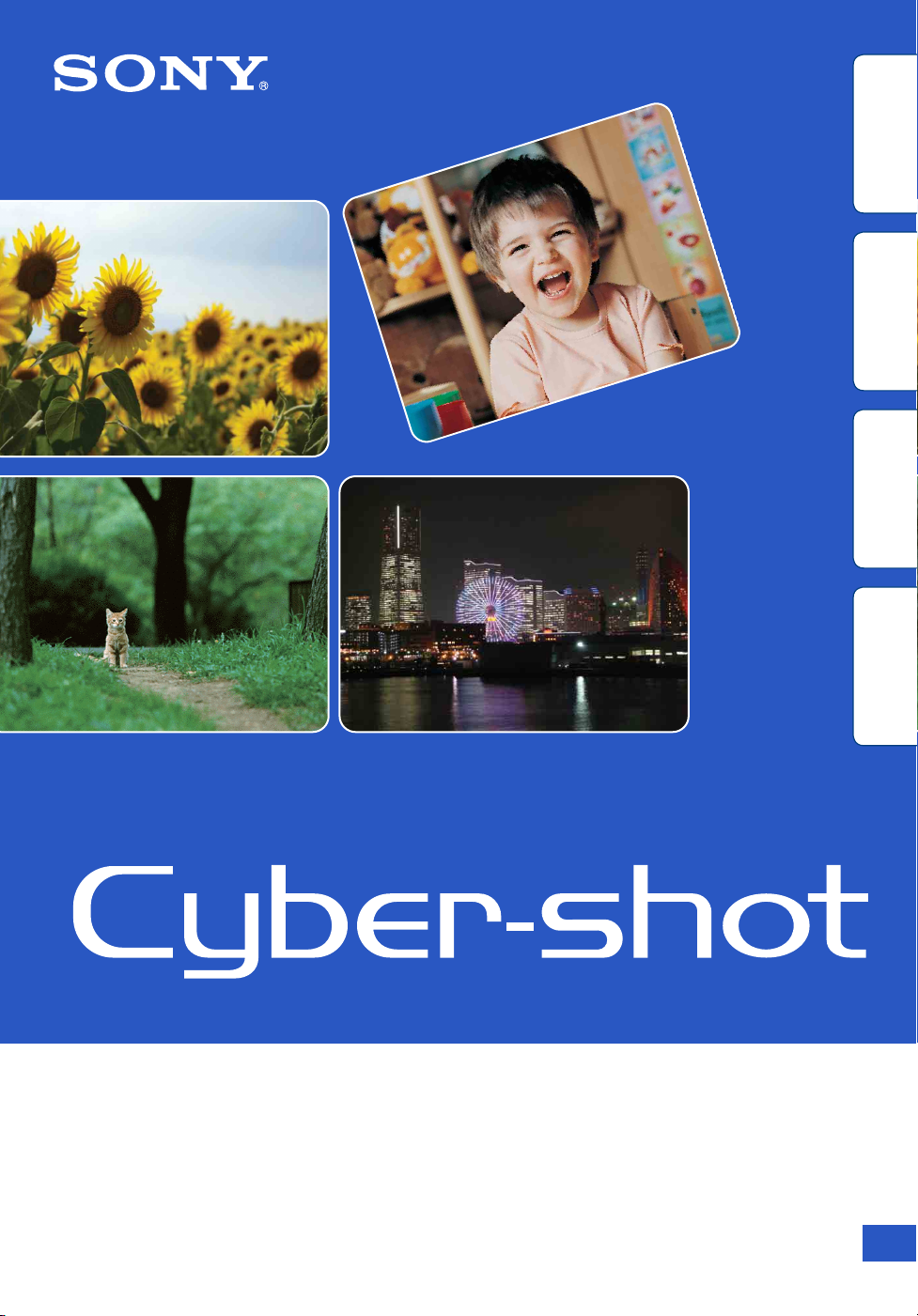
Indholdsfortegnelse
Søg på handling
Søgning på MENU-
punkter/indstillinger
Cyber-shot Håndbog
DSC-W370
Indeks
© 2010 Sony Corporation 4-181-206-22(1)
DK
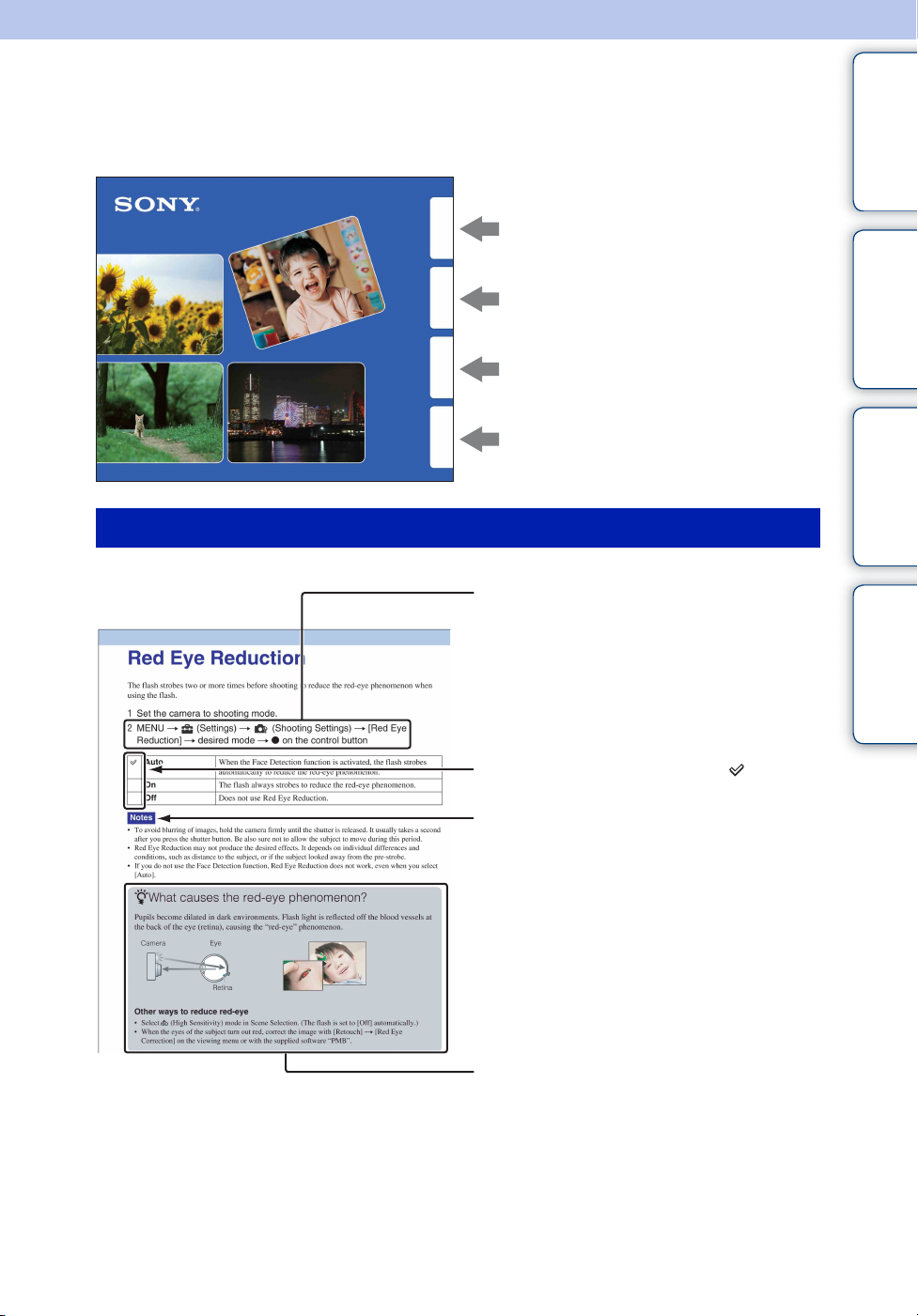
Sådan bruges denne håndbog
Klik på en knap øverst til højre for at gå til den pågældende side.
Dette er praktisk, når du leder efter en funktion, som du vil have vist.
Indholdsfortegnelse
Indholdsfortegnelse
Søg efter oplysninger ud fra en funktion.
Søg på handling
Søg efter oplysninger ud fra en handling.
Søgning på MENU-
punkter/indstillinger
Søg efter oplysninger på en liste over
MENU-punkter/indstillinger.
Indeks
Søg efter oplysninger ud fra et søgeord.
Symboler og tegn i denne håndbog
Rækkefølgen på handlinger angives med
pile (t). Betjen kameraet i den viste
rækkefølge. Symbolerne vises som i
kameraets standardindstilling.
Standardindstillingen angives af .
Søg på handling
Søgning på MENU-
punkter/indstillinger
Indeks
Angiver forholdsregler og begrænsninger,
der er relevante for korrekt brug af
kameraet.
z Angiver nyttige oplysninger.
DK
2
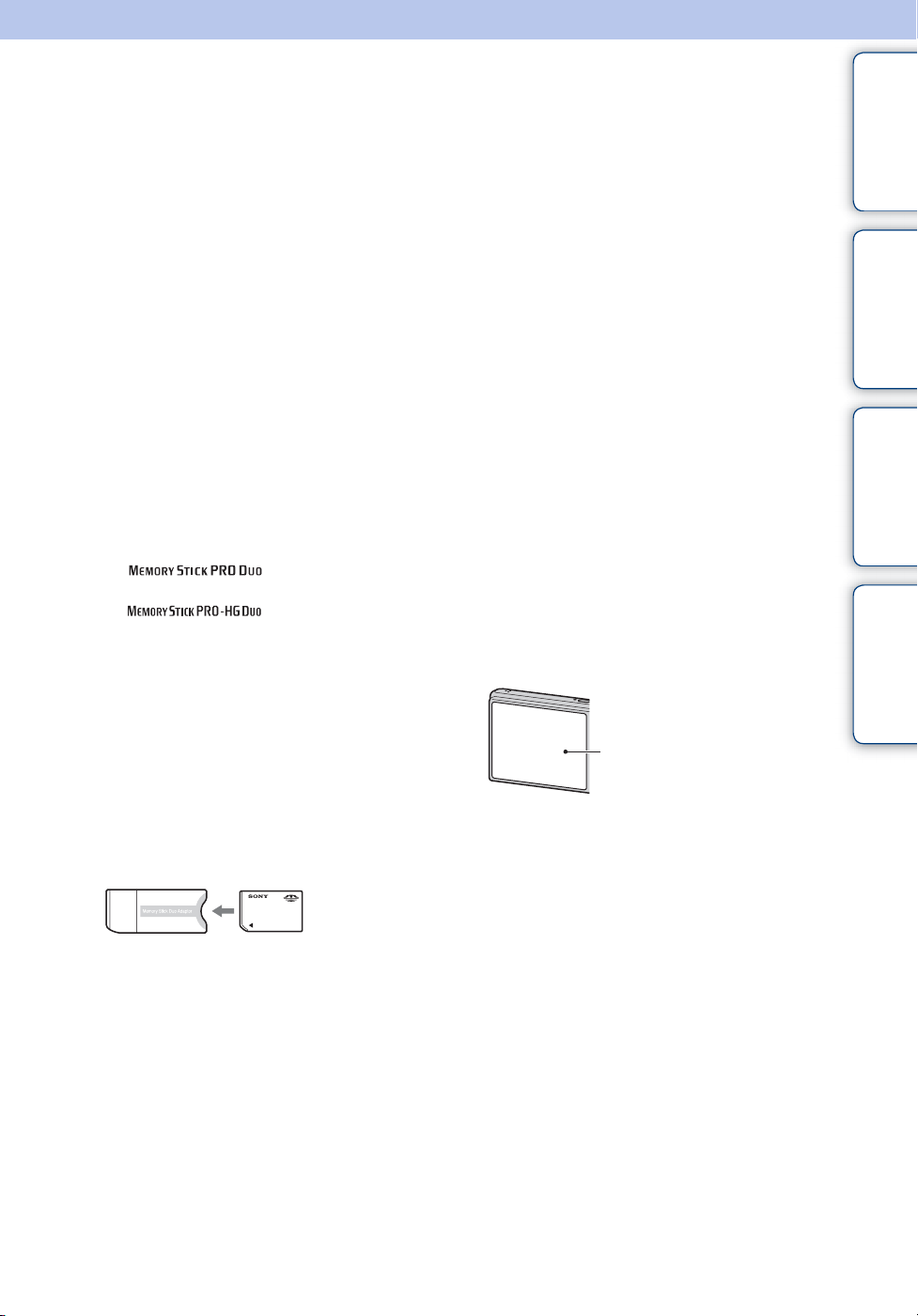
Bemærkninger om brug af kameraet
Indholdsfortegnelse
Bemærkninger om forskellige
hukommelseskort, der kan bruges
(sælges separat)
De følgende hukommelseskort er kompatible
med dette kamera: "Memory Stick PRO
Duo", "Memory Stick PRO-HG Duo",
"Memory Stick Duo", SD hukommelseskort
og SDHC hukommelseskort.
MultiMediaCard er ikke kompatibelt.
Det er blevet bekræftet, at hukommelseskort,
der har en kapacitet på op til 32 GB, kan
bruges sammen med dette kamera.
I denne manual "Memory Stick Duo" som
fælles betegnelse for "Memory Stick PRO
Duo", "Memory Stick PRO-HG Duo" og
"Memory Stick Duo".
• Det anbefales, at du anvender følgende
hukommelseskort, når du optager film:
– (Mark2) ("Memory Stick
PRO Duo" (Mark2))
– ("Memory Stick PRO-
HG Duo")
– SD-hukommelseskort eller SDHC-
hukommelseskort (klasse 4 eller hurtigere)
Du kan finde flere oplysninger om "Memory
Stick Duo" på side 122.
Når du anvender en "Memory Stick
Duo" med "Memory Stick"-port i
standardstørrelse
Du kan bruge "Memory Stick Duo" ved at
sætte den i "Memory Stick Duo"-adapteren
(sælges separat).
"Memory Stick
Duo"-adapter
Bemærkninger om batteriet
• Oplad batteriet (medfølger), før kameraet bruges
første gang.
• Batteriet kan oplades, selvom det ikke er helt
tomt. Selvom batteriet ikke er helt opladet, kan
du alligevel bruge det delvist opladede batteri,
som det er.
• Hvis du ikke skal bruge batteriet i længere tid,
skal du bruge resten af strømmen, tage batteriet
ud af kameraet og opbevare det et køligt og tørt
sted. På denne måde bevares batteriets
funktionsevne bedst.
• Du kan finde flere oplysninger om batteriet på
side 124.
Bemærkninger om LCD-skærmen og
objektivet
• LCD-skærmen er fremstillet ved hjælp af en
højpræcisionsteknologi, så andelen af effektive
pixel udgør 99,99%. Der kan dog forekomme
små sorte og/eller lyse prikker (hvide, røde, blå
eller grønne) på LCD-skærmen. Disse prikker er
en almindelig konsekvens af
fremstillingsprocessen og påvirker ikke
optagelserne.
Sorte, hvide, røde, blå eller
grønne prikker
• Hvis LCD-skærmen eller objektivet udsættes for
direkte sollys i længere perioder, kan det
resultere i, at kameraet ikke fungerer korrekt.
Vær forsigtig, hvis kameraet placeres tæt på et
vindue eller udendørs.
• Tryk ikke på LCD-skærmen. Skærmen kan blive
misfarvet, hvilket kan medføre funktionsfejl.
• Billeder kan trække et spor hen over
LCD-skærmen i kolde omgivelser. Dette er ikke
en fejl.
• Pas på ikke at støde det bevægelige objektiv, og
undlad at udsætte kameraet for kraftige
påvirkninger.
Søg på handling
Søgning på MENU-
punkter/indstillinger
Indeks
Fortsættes r
DK
3
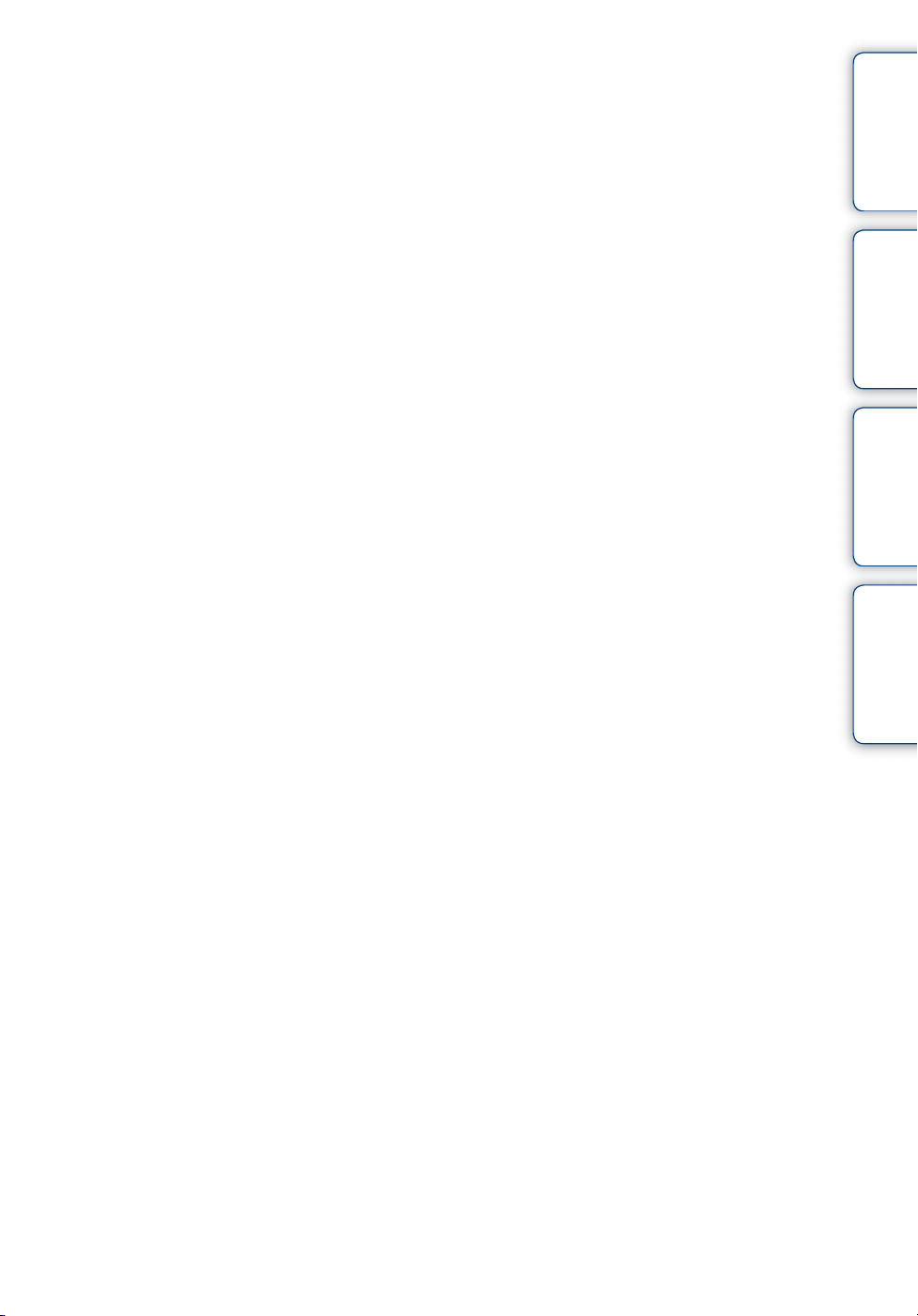
Bemærk angående afspilning af film
på andre apparater
Dette kamera anvender MPEG-4 AVC/H.264
Main Profile til optagelse af film. Film, der er
optaget med dette kamera, kan derfor ikke afspilles
på apparater, som ikke understøtter MPEG-4
AVC/H.264.
Indholdsfortegnelse
Om fugtdannelse
• Hvis kameraet bringes direkte fra en kold til en
varm beliggenhed, kan der danne sig fugt på
inder- eller ydersiden af kameraet.
Fugtdannelsen kan medvirke, at der opstår
kamerafejl.
• Hvis der forekommer fugtdannelse, skal du
slukke for kameraet og vente ca. en halv time
mens fugten fordamper. Vær opmærksom på, at
hvis du forsøger at tage billeder mens der stadig
er fugt indeni objektivet, vil dette resultere i
slørede billeder.
Billederne i denne håndbog
De billeder, der bruges som eksempler i denne
håndbog, er gengivelser af billeder, der ikke er
taget med dette kamera.
Søg på handling
Søgning på MENU-
punkter/indstillinger
Indeks
DK
4
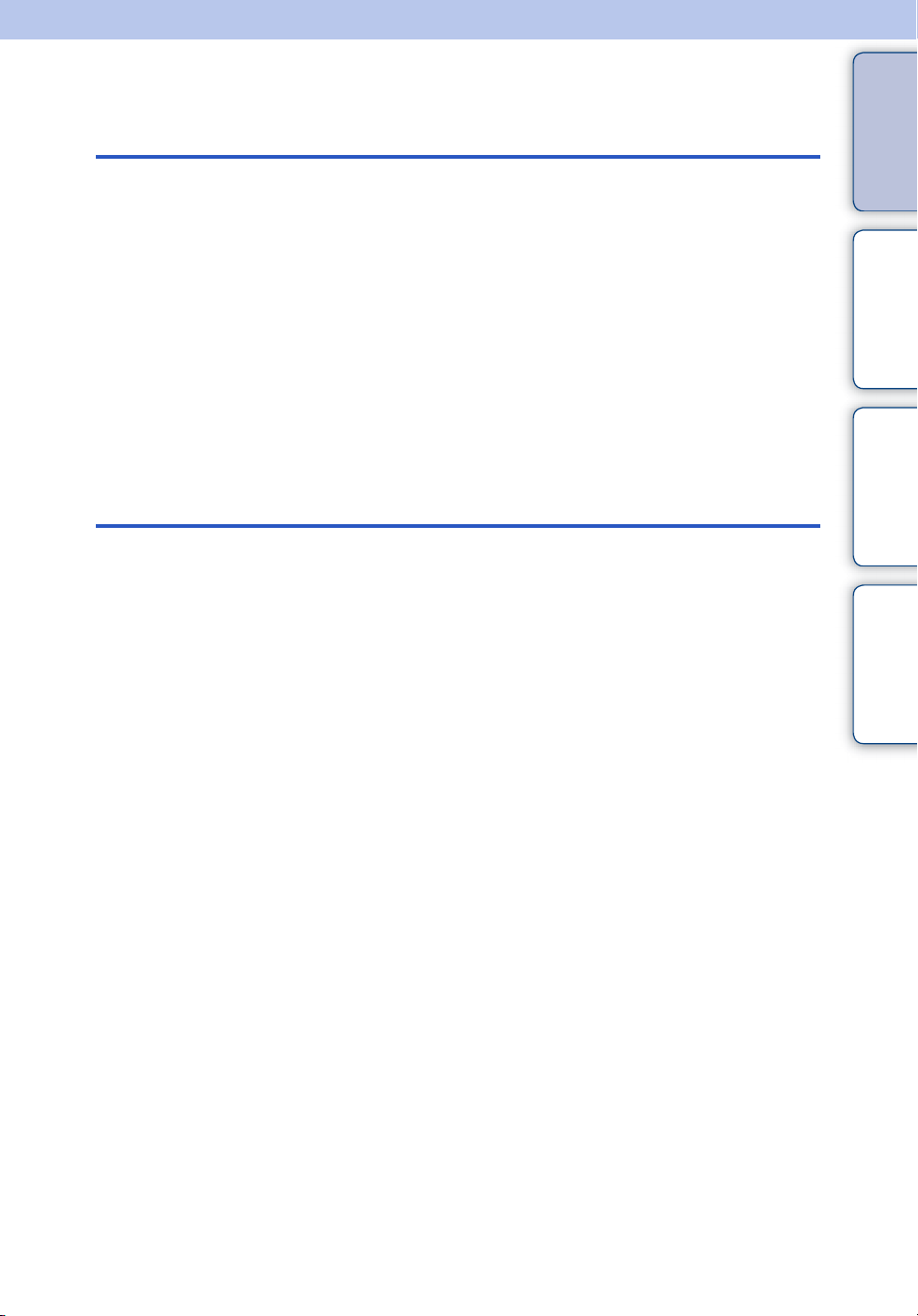
Indholdsfortegnelse
Bemærkninger om brug af kameraet
Indholdsfortegnelse
Optagelse
Sådan bruges denne håndbog······························ 2
Bemærkninger om brug af kameraet ···················· 3
Søg på handling···················································· 8
Søgning på MENU-punkter/indstillinger·············· 10
Identifikation af kameraets dele ·························· 14
Liste over ikoner der vises på skærmen ············· 15
Brug af funktionsvælgeren ·································· 17
Brug af den interne hukommelse ························ 18
Intelligent autojustering ······································· 19
Nem optagelse···················································· 20
Auto programmeret ············································· 22
Panorering··························································· 23
Valg af motiv ······················································· 25
Filmtilstand·························································· 27
Zoom ··································································· 28
DISP (Opsætning af skærm)·································29
Blitz ····································································· 30
Smiludløser ························································· 31
Selvudløser ························································· 32
Søg på handling
Søgning på MENU-
punkter/indstillinger
Indeks
DK
5
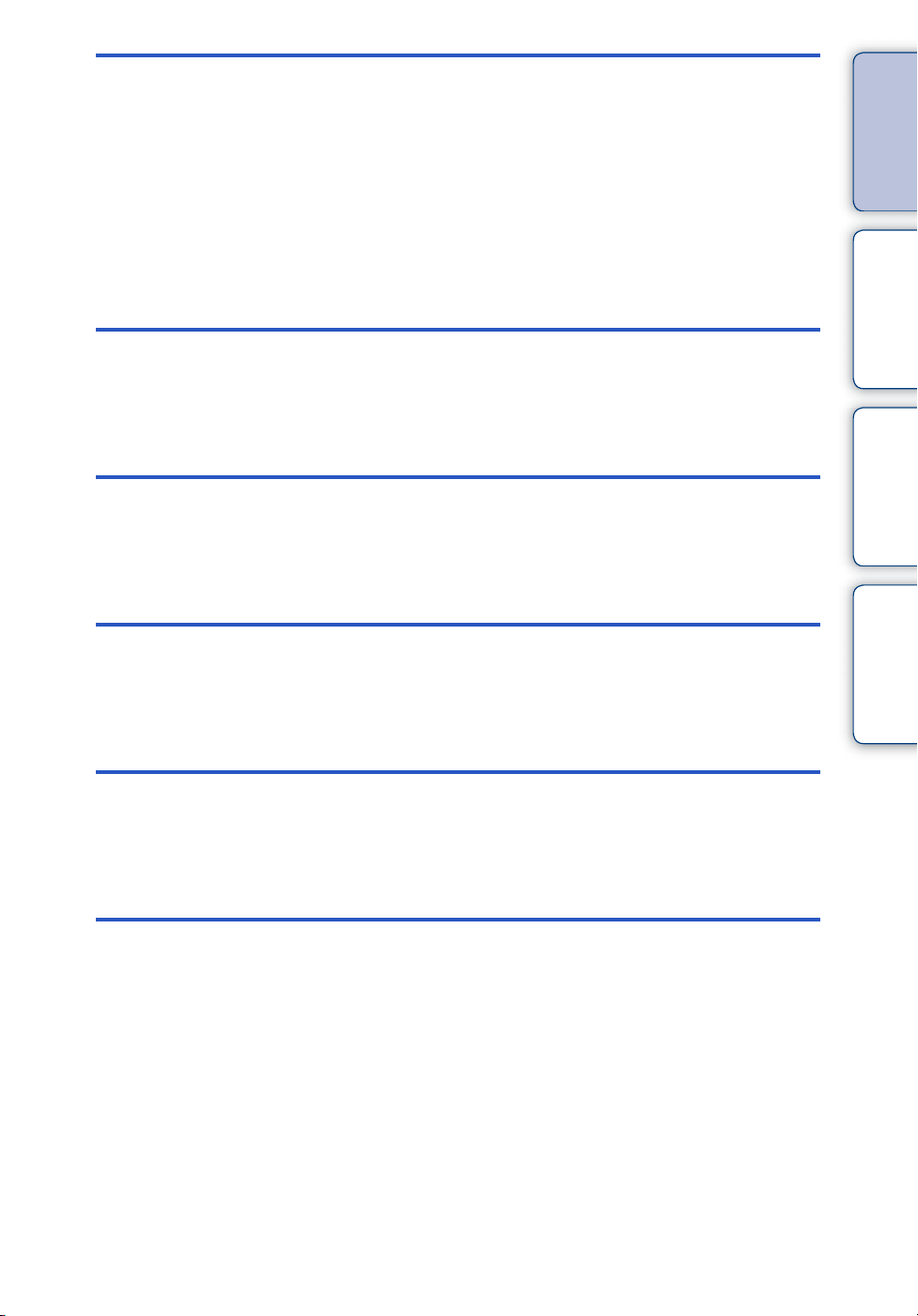
Visning
Visning af stillbilleder··········································· 33
Afspilningszoom·················································· 34
Billedindeks························································· 35
Slet ······································································ 36
Visning af film······················································ 37
MENU (Optagelse)
Indholdsfortegnelse
Søg på handling
MENU
(Visning)
Indstillinger
Tv
MENU-punkter (Optagelse)································· 10
MENU-punkter (Visning) ····································· 11
Indstillinger·························································· 12
Visning af billeder på et tv ··································· 97
Søgning på MENU-
punkter/indstillinger
Indeks
Computer
Brug med din computer····································· 101
Brug af softwaren·············································· 102
Tilslutning af kameraet til computeren ··················104
Upload af billeder til en medietjeneste ··················106
DK
6
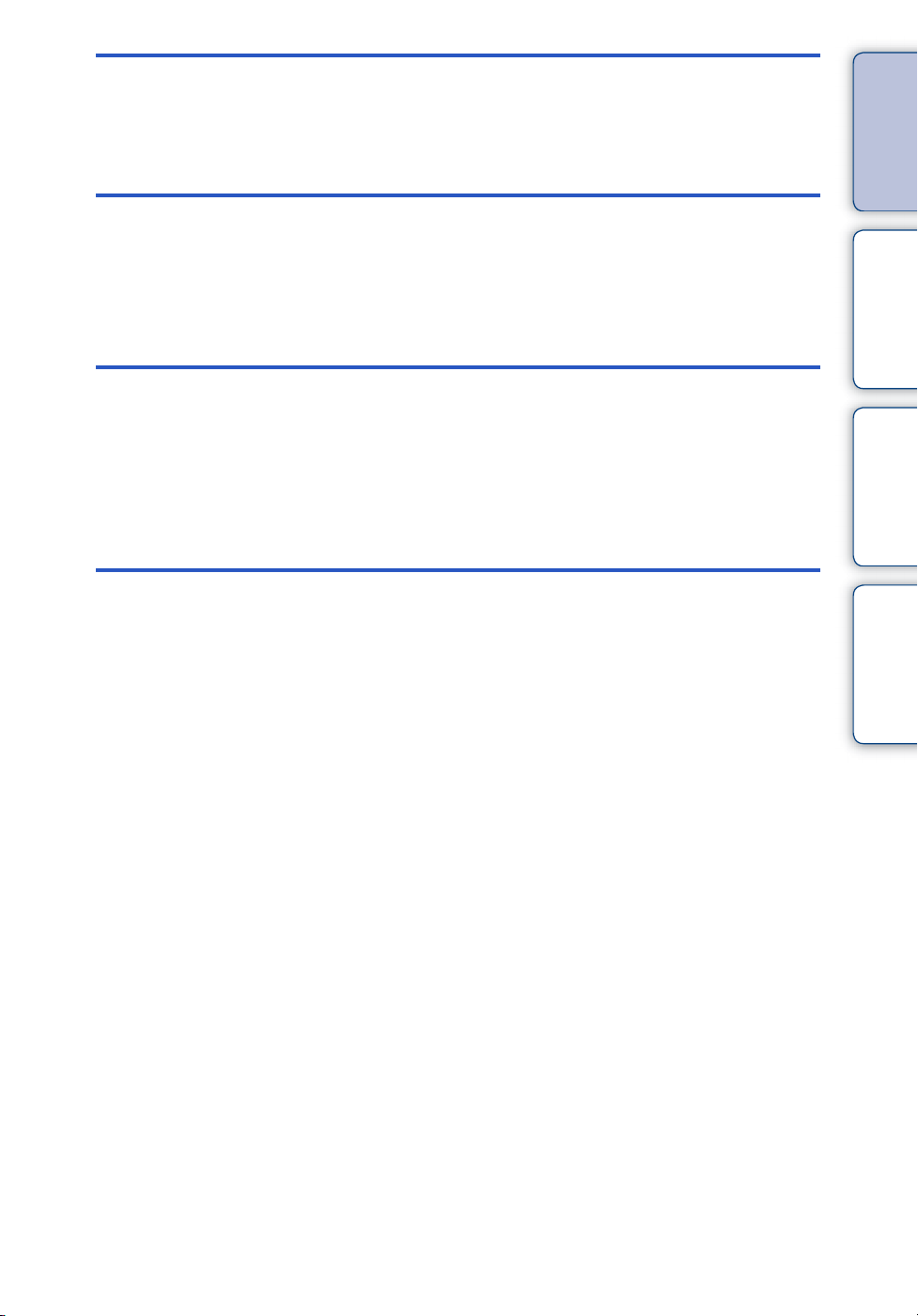
Udskrivning
Indholdsfortegnelse
Udskrivning af stillbilleder·································· 108
Fejlfinding
Andet
Indeks
Fejlfinding·························································· 110
Advarselsmeddelelser······································· 118
"Memory Stick Duo" ·········································· 122
Batteri································································ 124
Batterioplader···················································· 125
Indeks································································ 126
Søg på handling
Søgning på MENU-
punkter/indstillinger
Indeks
DK
7
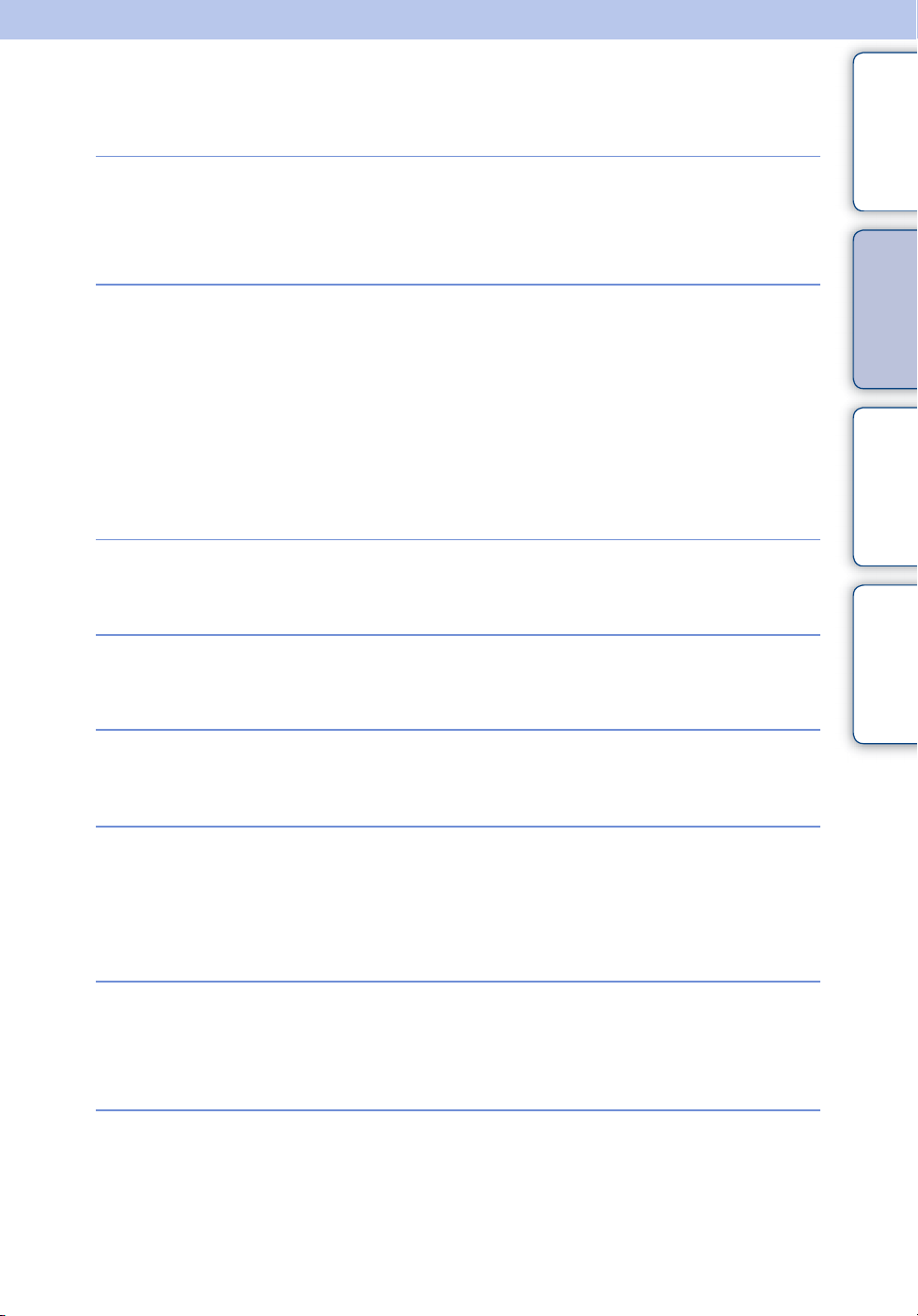
Søg på handling
Indholdsfortegnelse
Automatisk indstilling af
kameraet
Portrætfotografering
Optagelse af
panoramabilleder
Optagelse af dit
kæledyr
Intelligent autojustering······································ 19
Valg af motiv ························································· 25
Scenegenkendelse ············································· 52
Blødt snap ····························································· 25
Tusmørke portræt················································ 25
Smiludløser ··························································· 31
Scenegenkendelse ············································· 52
Registrering af ansigter······································ 55
Reduktion af lukkede øjne ································ 58
Rødøjereduktion ·················································· 74
Panorering····························································· 23
Kæledyr ·································································· 25
Søg på handling
Søgning på MENU-
punkter/indstillinger
Indeks
Optagelse af motiver i
bevægelse
Optagelse uden slør
Optagelse i modlys
Optagelse i mørke
Filmtilstand ···························································· 27
Indstillinger for serieoptag.································ 44
Høj følsomhed ······················································ 25
Selvudløser med 2 sekunders
forsinkelse ····························································· 32
ISO··········································································· 46
Tvungen blitz ························································ 30
Scenegenkendelse ············································· 52
DRO········································································· 57
Høj følsomhed ······················································ 25
Langsom synkro ·················································· 30
ISO··········································································· 46
DK
8

Justering af
eksponeringen
Indholdsfortegnelse
EV ············································································ 45
Ændring af
fokusplacering
Ændring af billedformat
Sletning af billeder
Visning af forstørrede
billeder
Redigering af billeder
Afspilning af en
billedserie i rækkefølge
Optagelse/visning med
tydelige indikatorer
Fokus ······································································ 49
Registrering af ansigter······································ 55
Billedformat ··························································· 40
Slet····································································· 36, 64
Format ···································································· 89
Afspilningszoom··················································· 34
Beskær (Ændr størrelse)··································· 63
Retouchering ························································ 63
Diasshow ······························································· 59
Nem optagelse····················································· 20
Søg på handling
Søgning på MENU-
punkter/indstillinger
Indeks
Udskrivning af billeder
med dato
Ændring af indstillinger
for dato og tid
Gendannelse af
indstillinger
Udskrivning af billeder
Visning på tv
Brug af "PMB (Picture Motion Browser)"
················································································ 102
Indstilling af sted ·················································· 95
Dato-/tidsindstilling ·············································· 96
Initialiser································································· 80
Udskriv·································································· 108
Visning af billeder på et tv································· 97
DK
9
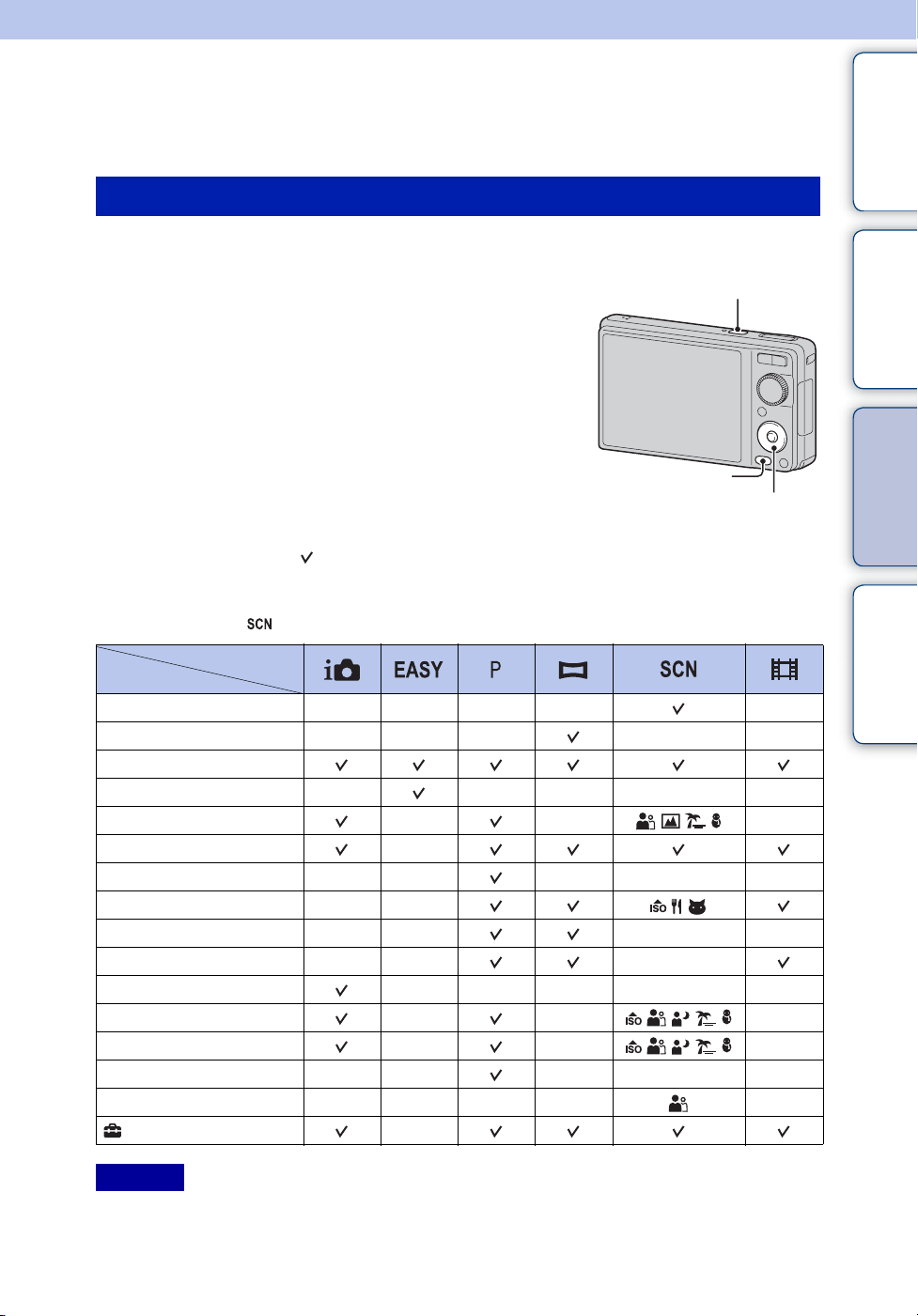
Søgning på MENU-punkter/ indstillinger
MENU-punkter (Optagelse)
Du kan let vælge forskellige optagefunktioner med knappen MENU.
Indholdsfortegnelse
Søg på handling
1 Tryk på ON/OFF (Power)-knappen og indstil
Knappen ON/OFF (Power)
kameraet til optagelse-tilstand.
2 Tryk på knappen MENU for at få vist skærmen
Menu.
3 Vælg det ønskede menupunkt med v/V/b/B
på kontrolknappen.
4 Tryk på knappen MENU for at lukke skærmen
Menu.
I tabellen nedenfor angiver indstillinger, der kan ændres, mens – angiver indstillinger, der ikke
kan ændres. En indstilling kan være fastsat eller begrænset afhængigt af optagetilstanden. Se
siden for hvert punkt angående yderligere detaljer.
Ikonerne nedenfor [ ] angiver de tilstande, der er til rådighed.
Funktionsvælger
Menupunkt
Valg af motiv
Optageretning
Billedformat
Blitz
Indstillinger for serieoptag.
EV
ISO
Hvidbalance
Fokus
Lysmålermetode
Scenegenkendelse
Følsomhed for smilregist.
Registrering af ansigter
DRO
Reduktion af lukkede øjne
(Indstillinger)
———— —
——— — —
—————
—— —
—
—— — — —
——
—— — —
—— —
——— — —
—— —
—— —
—— — — —
———— —
—
Knappen MENU
Kontrolknap
Søgning på MENU-
punkter/indstillinger
Indeks
Bemærk
• Det er kun de menupunkter, der er tilgængelige for hver tilstand, der vises på skærmen.
10
DK
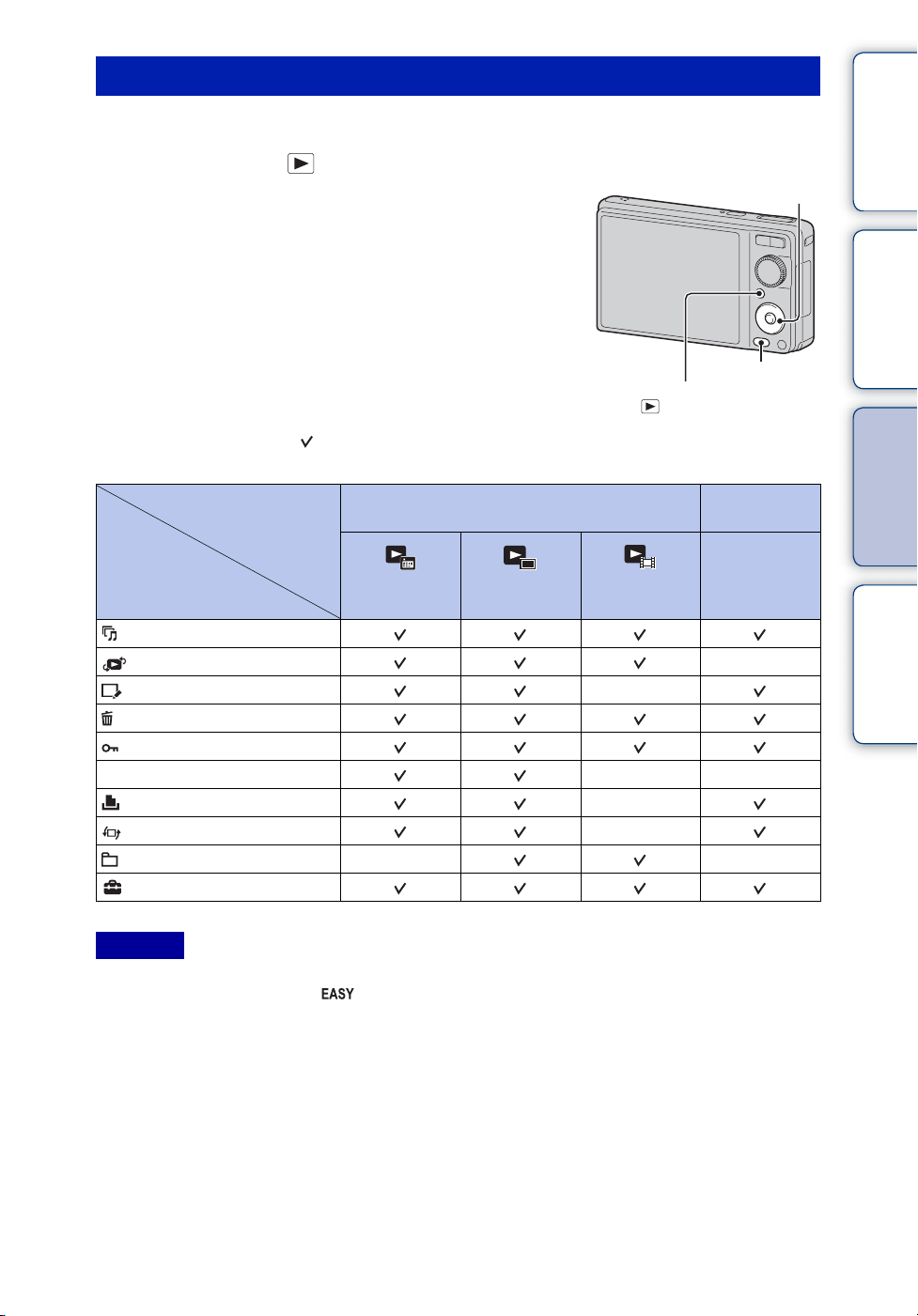
MENU-punkter (Visning)
Du kan let vælge forskellige visningsfunktioner med knappen MENU.
1 Tryk på knappen (Afspilning) for at skifte til
afspilningstilstand.
Indholdsfortegnelse
Kontrolknap
2 Tryk på knappen MENU for at få vist skærmen
Menu.
3 Vælg det ønskede menupunkt med v/V/b/B på
kontrolknappen.
4 Tryk på z midt på kontrolknappen.
Knappen
(Afspilning)
I tabellen nedenfor angiver indstillinger, der kan ændres, mens – angiver indstillinger, der ikke
kan ændres.
Menupunkt
(Diasshow)
(Visningstilstand)
(Retouchering)
(Slet)
(Beskyt)
DPOF
(Udskriv)
(Roter)
(Vælg mappe)
(Indstillinger)
Visningstilstand
Datovisning Mappevisning
——
Hukommelseskort
(stillbilleder)
Mappevisning
(film)
—
——
—
—
Knappen
MENU
Intern
hukommelse
Mappevisning
—
Søg på handling
Søgning på MENU-
punkter/indstillinger
Indeks
Bemærk
• Det er kun de menupunkter, der er tilgængelige for hver tilstand, der vises på skærmen.
• Når funktionsvælgeren står på (Nem optagelse), og du trykker på MENU, vises skærmen Slet. Du
kan vælge [Slet enkelt billede] eller [Slet alle billeder].
11
DK
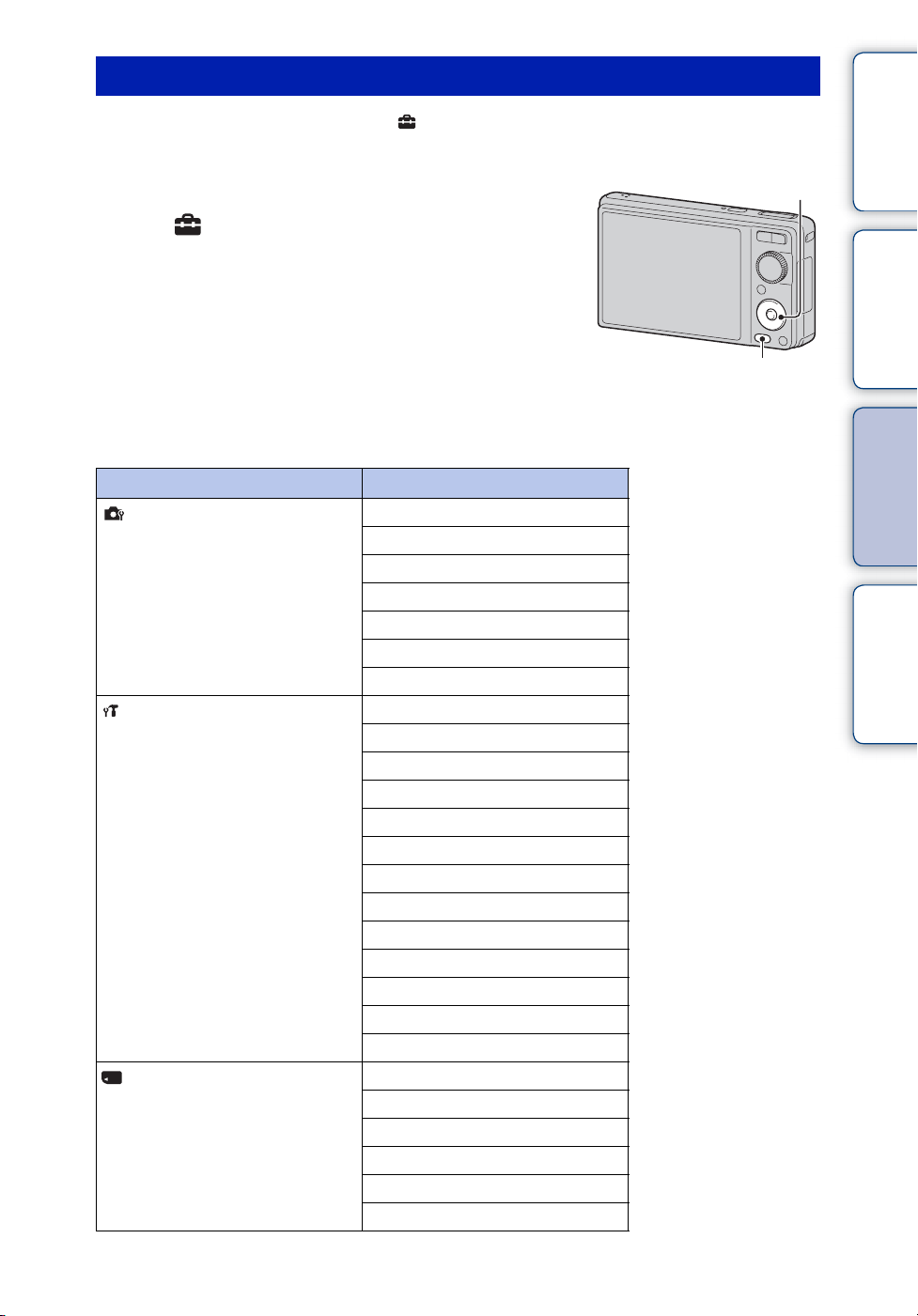
Indstillinger
Du kan ændre indstillinger på skærmen (Indstillinger).
Indholdsfortegnelse
1 Tryk på knappen MENU for at få vist skærmen
Menu.
2 Vælg (Indstillinger) med V på
kontrolknappen, og tryk på z midt på
kontrolknappen for at få vist
opsætningsskærmen.
3 Vælg det ønskede punkt med v/V/b/B, og tryk
derefter på z.
4 Vælg den ønskede indstilling, og tryk derefter
på z.
Kategori Punkt
Optagelsesindstil.
Primære indstill.
Hukommelseskort-
værktøj
AF-lampe
Gitterlinje
Opløsning
Digital zoom
Autoretning
Rødøjereduktion
Lukkede øjne-adv.
Bip
Language Setting
Funkt.guide
Demotilstand
Initialiser
HDMI-opløsning
KONTROL TIL HDMI
Video ud
USB-tilslut
LUN-indstillinger
Hent musik
Format musik
Strømbesparelse
Format
Opret lagr.mappe
Skift lagringsmappe
Slet lagringsmappe
Kopier
Filnummer
Kontrolknap
Knappen MENU
Søg på handling
Søgning på MENU-
punkter/indstillinger
Indeks
Fortsættes r
12
DK
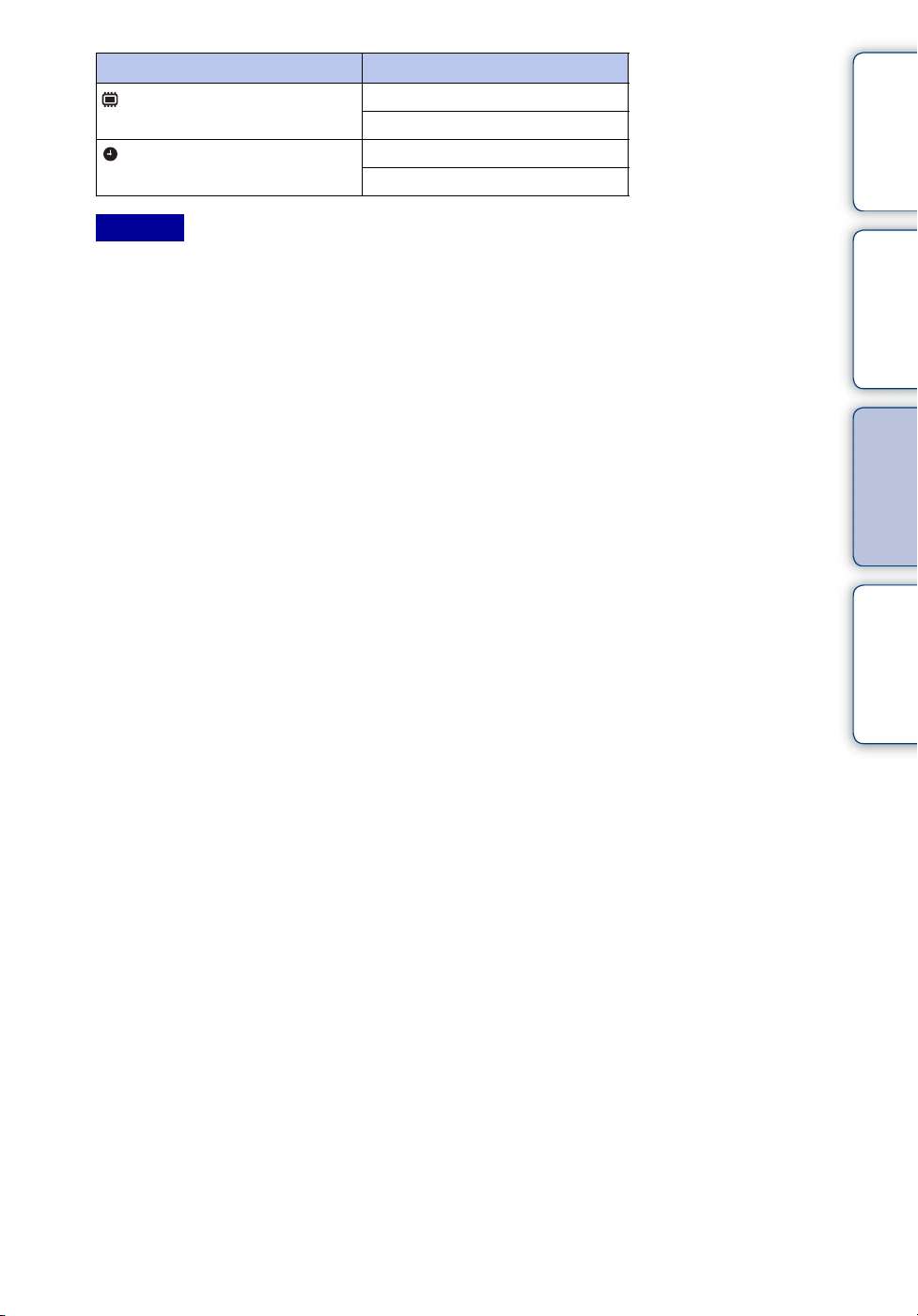
Kategori Punkt
Internt huk.værktøj
Indstillinger af ur
Format
Filnummer
Indstilling af sted
Dato-/tidsindstilling
Indholdsfortegnelse
Bemærk
• [Optagelsesindstil.] vises kun, når der er valgt indstillinger via optagetilstand.
• [Hukommelseskort-værktøj] vises kun, når der sættes et hukommelseskort ind i kameraet, og [Internt
huk.værktøj] vises kun, når der ikke indsættes et hukommelseskort.
Søg på handling
Søgning på MENU-
punkter/indstillinger
Indeks
13
DK
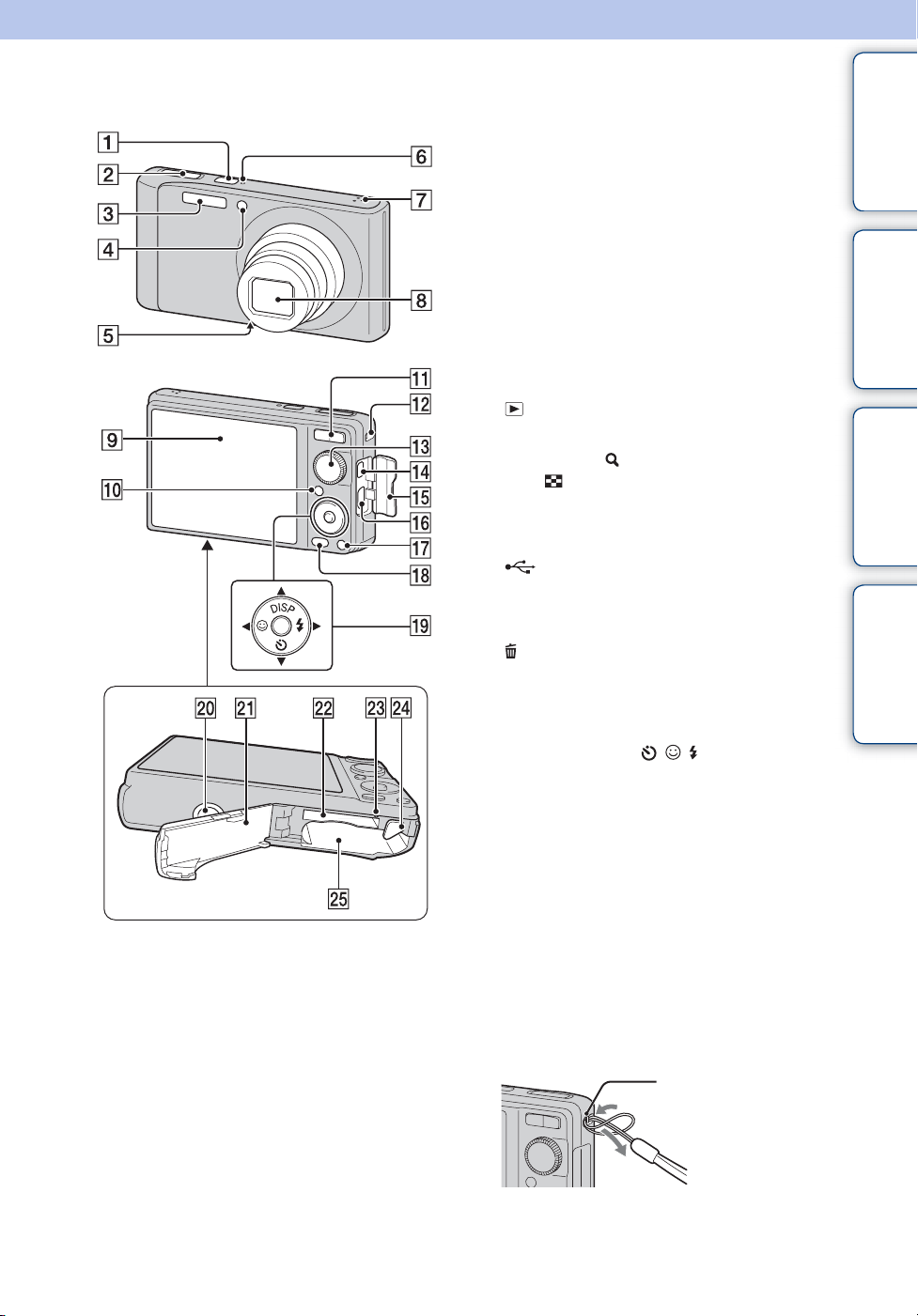
Identifikation af kameraets dele
A ON/OFF (Strøm)-knap
B Udløserknap
C Blitz
D Selvudløserlampe/Lampe til smiludløser/
AF-lampe
E Mikrofon
F ON/OFF (Strøm)-lampe
G Højttaler
H Objektiv
I LCD-skærm
J (Afspil)-knap (33)
K Ved optagelse: W/T (zoom)-knap (28)
Ved visning: (Zoom ved afspilning)knap/ (Indeks)-knap (34, 35)
L Krog til håndledsrem*
M Funktionsvælger (17)
N (USB)/A/V OUT-stik
O Terminaldæksel
P HDMI-stik
Q (Slet)-knap (36)
R MENU-knap (10)
S Kontrolknap
MENU til: v/V/b/B/z
MENU fra: DISP/ / /
T Stik til kamerastativ
U Batteri-/hukommelseskortdæksel
V Hukommelseskort-åbning
W Aktivitetslampe
X Udløsergreb til batteri
Y Åbning til batteriindsættelse
Indholdsfortegnelse
Søg på handling
Søgning på MENU-
punkter/indstillinger
Indeks
* Brug af håndledsremmen
Håndledsremmen er allerede monteret på kameraet
fra fabrikken. Stik din hånd igennem løkken for at
forhindre, at kameraet bliver beskadiget pga. at det
tabes.
Krog
14
DK
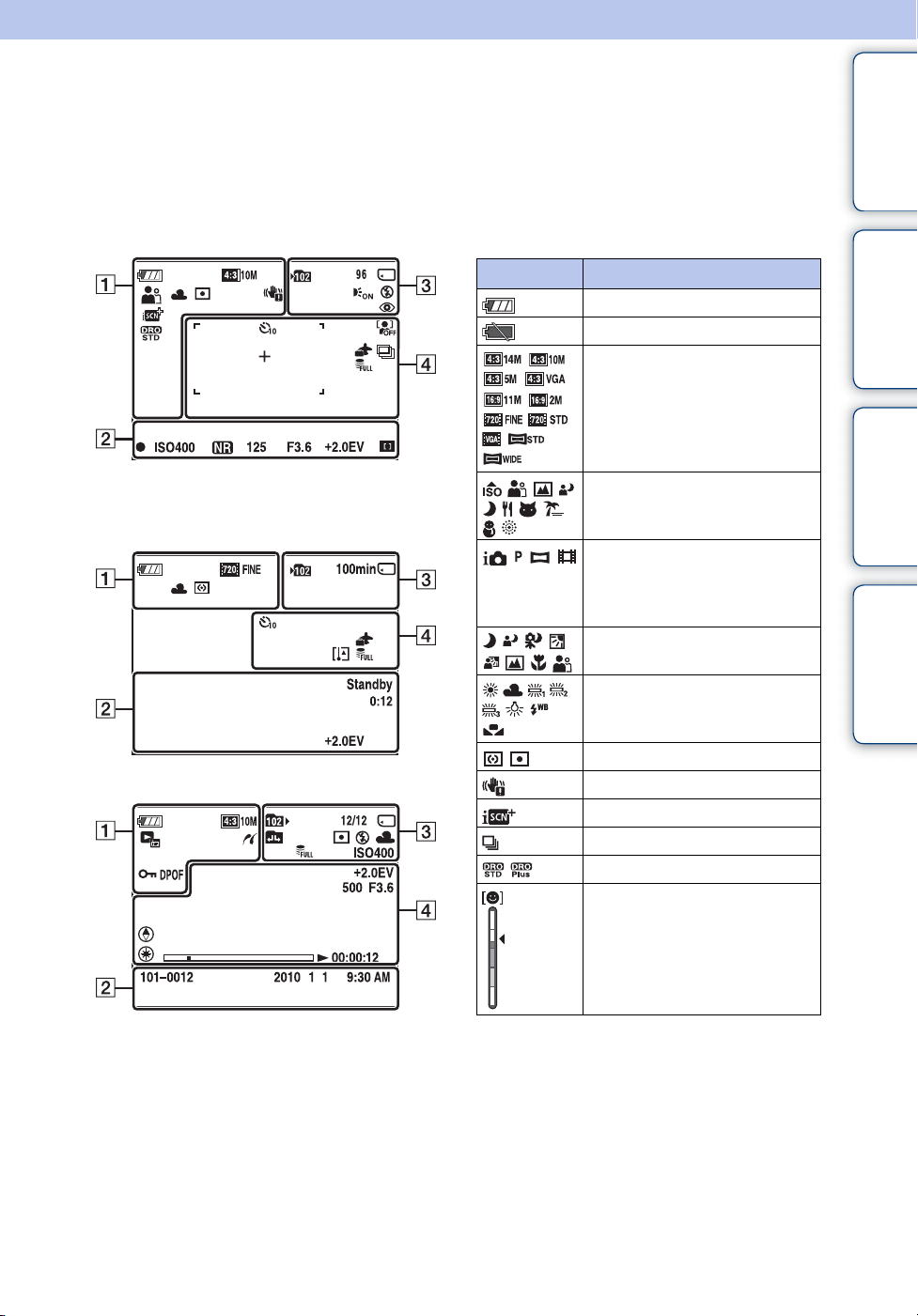
Liste over ikoner der vises på skærmen
Ikoner vises på skærmen for at angive kameraets status.
Du kan ændre skærmvisningen med DISP (Opsætning af skærm) på kontrolknappen.
Ved optagelse af stillbilleder
A
Skærm Visning
Batteriniveau
Advarsel om lavt batteriniveau
Billedformat
Indholdsfortegnelse
Søg på handling
Søgning på MENU-
punkter/indstillinger
• Ikonerne er begrænsede i Nem optagelsetilstand.
Ved optagelse af film
Ved afspilning
Funktionsvælger (Intelligent
Lysmålermetode
DRO
Valg af motiv
autojustering, Auto
programmeret, Panorering,
Filmtilstand)
Ikon for Scenegenkendelse
Hvidbalance
Advarsel om vibration
Scenegenkendelse
Indstillinger for serieoptag.
Indikator for Følsomhed for
smilregist
Indeks
Fortsættes r
15
DK
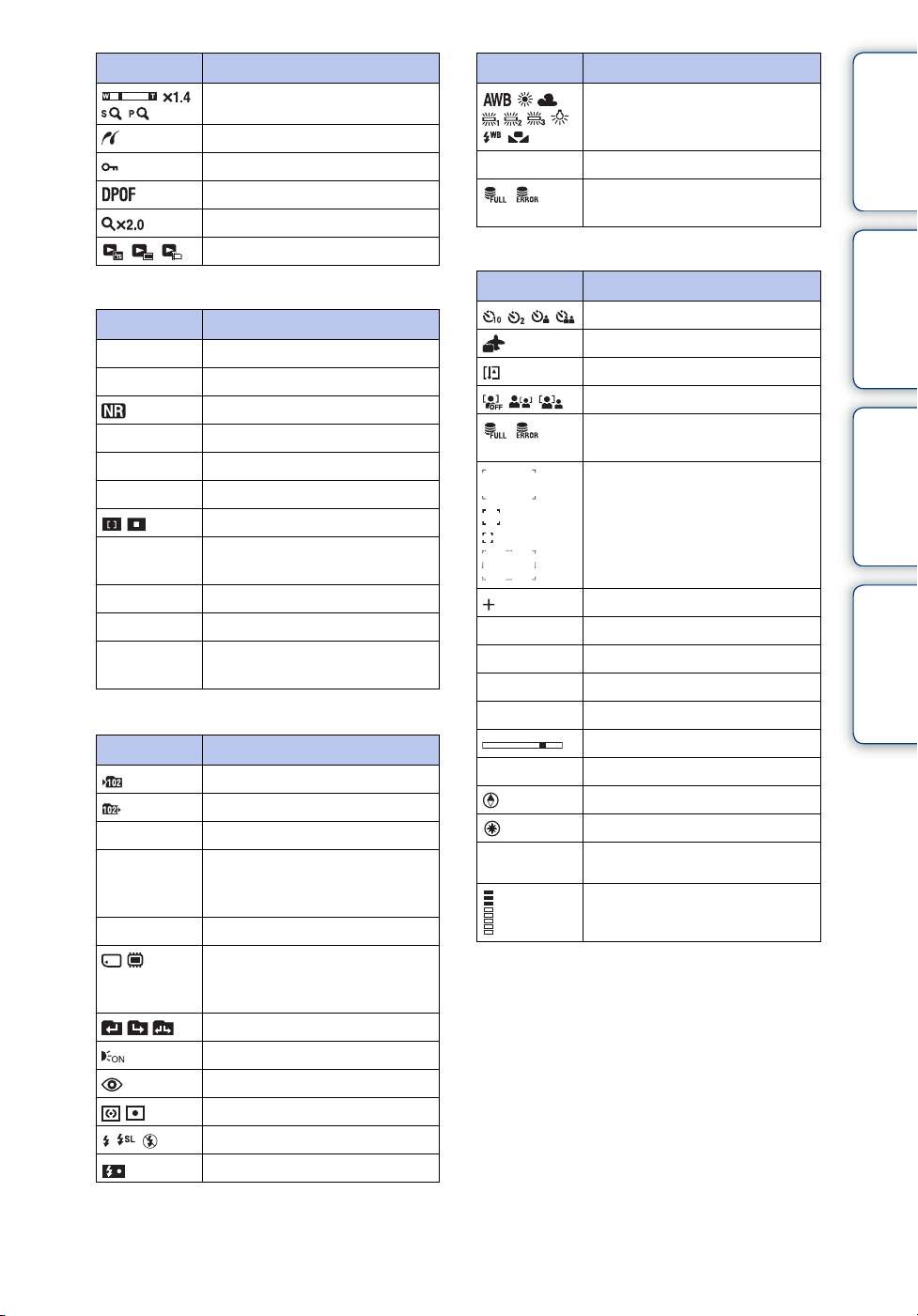
Skærm Visning
Zoom-skalering
PictBridge tilslutter
Beskyt
Udskriv ordre (DPOF)
Afspilningszoom
B
Visningstilstand
Skærm Visning
z
ISO400
125
F3.6
+2.0EV
OPT
Standby
0:12
101-0012
2010 1 1
9:30 AM
C
AE/AF-lås
ISO-nummer
NR langsom lukker
Lukkerhastighed
Blændeværdi
Eksponeringsværdi
AF-afstandsmålerrammeindikator
Optagelse af en film/Standby af
en film
Optagelsestid (m:s)
Mappe-filnummer
Registreret dato/klokkeslæt for
afspilningsbilledet
Skærm Visning
Optagemappe
Afspilningsmappe
96
12/12
100min
Optagelses-/afspilningsmedie
Sådan ændrer man mappe
Lysmålermetode
Blitztilstand
Antal billeder der kan optages
Billednummer/antal billeder
optaget indenfor datainterval,
valgt mappe
Tid tilgængelig til optagelse
(Hukommelseskort, intern
hukommelse)
AF-lampe
Rødøjereduktion
Blitz oplader
Skærm Visning
ISO 400
Database-fil fuld/fejl på
D
Hvidbalance
ISO-nummer
databasefil
Skærm Visning
Selvudløser
Destination
Advarsel mod overophedning
Registrering af ansigter
Database-fil fuld/fejl på
databasefil
AF-afstandsmålerramme
Krydser til punktmåling
+2.0EV
500
F3.6
N
00:00:12
35° 37’ 32” N
139° 44’ 31” E
Eksponeringsværdi
Lukkerhastighed
Blændeværdi
Afspilning
Afspilningsbjælke
Modsat
Retning
Oplysninger om GPS
Længde- og breddegradsvisning
Lydstyrke
Indholdsfortegnelse
Søg på handling
Søgning på MENU-
punkter/indstillinger
Indeks
16
DK
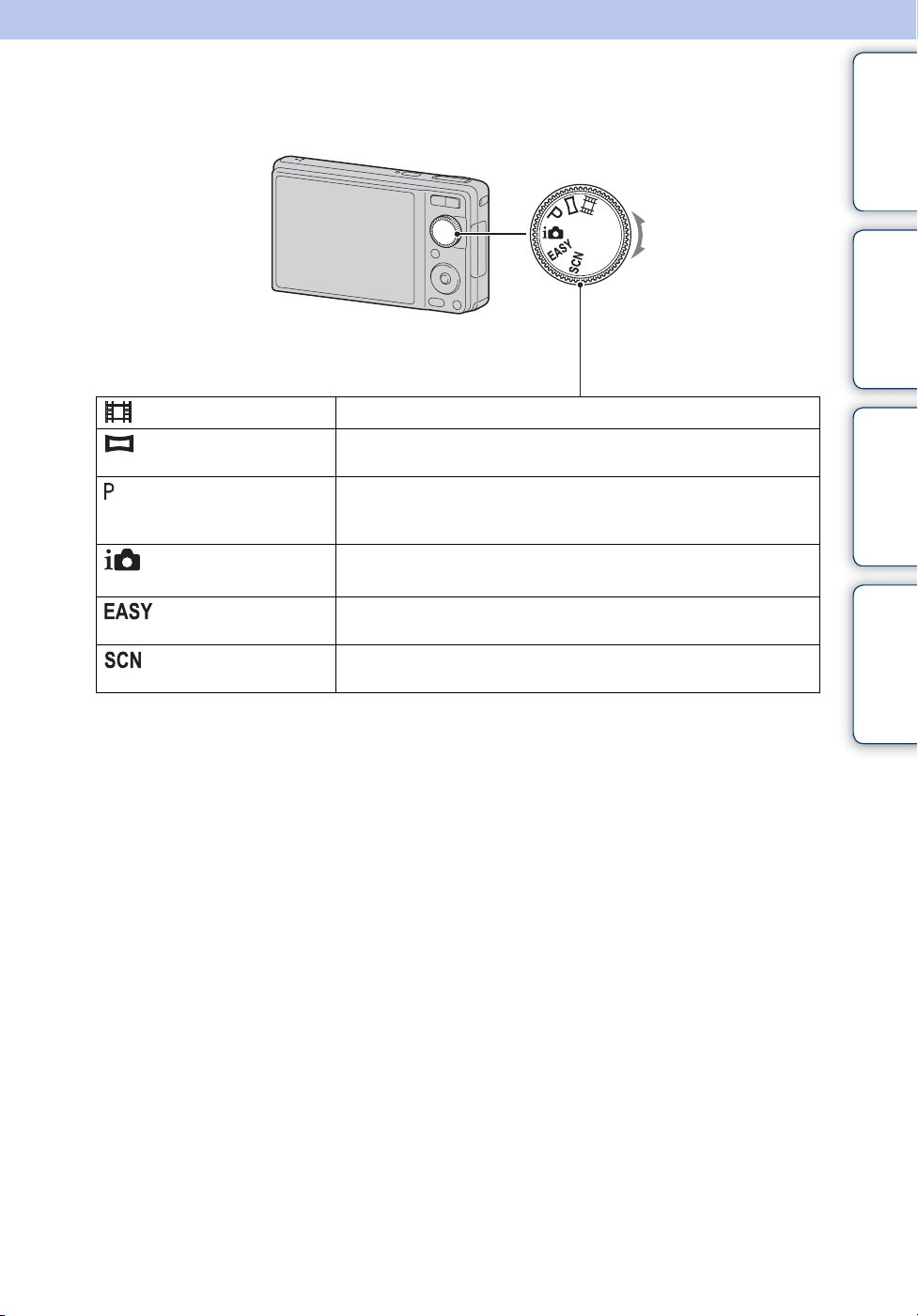
Brug af funktionsvælgeren
Indstil funktionsvælgeren til den ønskede funktion.
Funktionsvælger
(Filmtilstand)
(Panorering)
(Auto programmeret)
(Intelligent
autojustering)
(Nem optagelse)
(Valg af motiv)
Gør det muligt at optage film (side 27).
Gør det muligt, at tage et panoramabillede efter sammensætning af
billeder (side 23).
Gør det muligt at optage med automatisk justeret eksponering (både
lukkerhastighed og blændeværdi) (side 22). Du kan indstille
forskellige funktioner med menuen.
Gør det muligt at lave optagelser med automatisk justerede
indstillinger (side 19).
Gør det muligt at optage/vise stillbilleder med indikatorer, der er lette
at få øje på (side 20).
Gør det muligt at optage med forudangivne indstillinger, afhængigt af
motivet (side 25).
Indholdsfortegnelse
Søg på handling
Søgning på MENU-
punkter/indstillinger
Indeks
17
DK
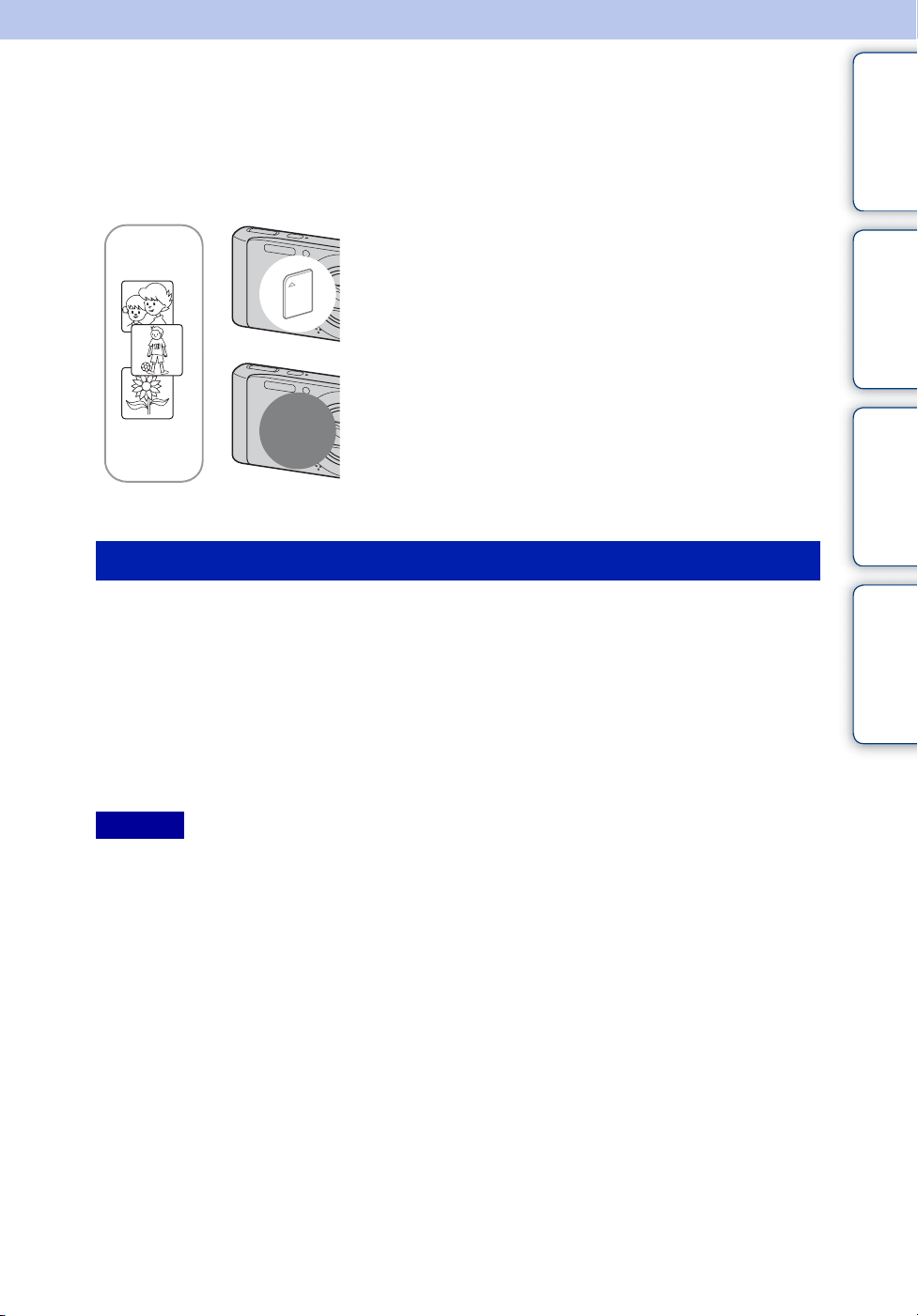
Brug af den interne hukommelse
Kameraet har ca. 19 MB intern hukommelse. Hukommelsen kan ikke flyttes.
Du kan optage billeder på den interne hukommelse, hvis der ikke er indsat et hukommelseskort i
kameraet.
Indholdsfortegnelse
Når der er indsat et hukommelseskort
[Optagelse]: Optages billederne på hukommelseskortet.
B
B
Intern
hukommelse
[Afspilning]: Billederne på hukommelseskortet afspilles.
[Menu, indstillinger, osv.]: Du kan anvende forskellige
funktioner på billederne på hukommelseskortet.
Når der ikke sidder et hukommelseskort i kameraet
[Optagelse]: Der optages billeder i den interne
hukommelse.
[Afspilning]: Der afspilles billeder, som er lagret i den
interne hukommelse.
[Menu, indstillinger, osv.]: Du kan anvende forskellige
funktioner på billederne i den interne hukommelse.
Om billeddata lagret i den interne hukommelse
Det anbefales, at du kopierer data (sikkerhedskopierer) uden fejl ved hjælp af en af følgende
metoder.
Kopiering (sikkerhedskopi) af data på en harddisk i din computer
Følg fremgangsmåden på side 104 uden, der er et hukommelseskort i kameraet.
Kopiering (sikkerhedskopi) af data på et hukommelseskort
Find et hukommelseskort med tilstrækkelig ledig kapacitet, og følg fremgangsmåden i [Kopier]
(side 93).
Søg på handling
Søgning på MENU-
punkter/indstillinger
Indeks
Bemærk
• Du kan ikke overføre billeddata på et hukommelseskort til den interne hukommelse.
• Du kan overføre data, der er lagret i den interne hukommelse, til en computer ved at oprette en USBforbindelse mellem kameraet og en computer med et dedikeret USB-kabel. Men du kan ikke overføre
data fra en computer til den interne hukommelse.
18
DK
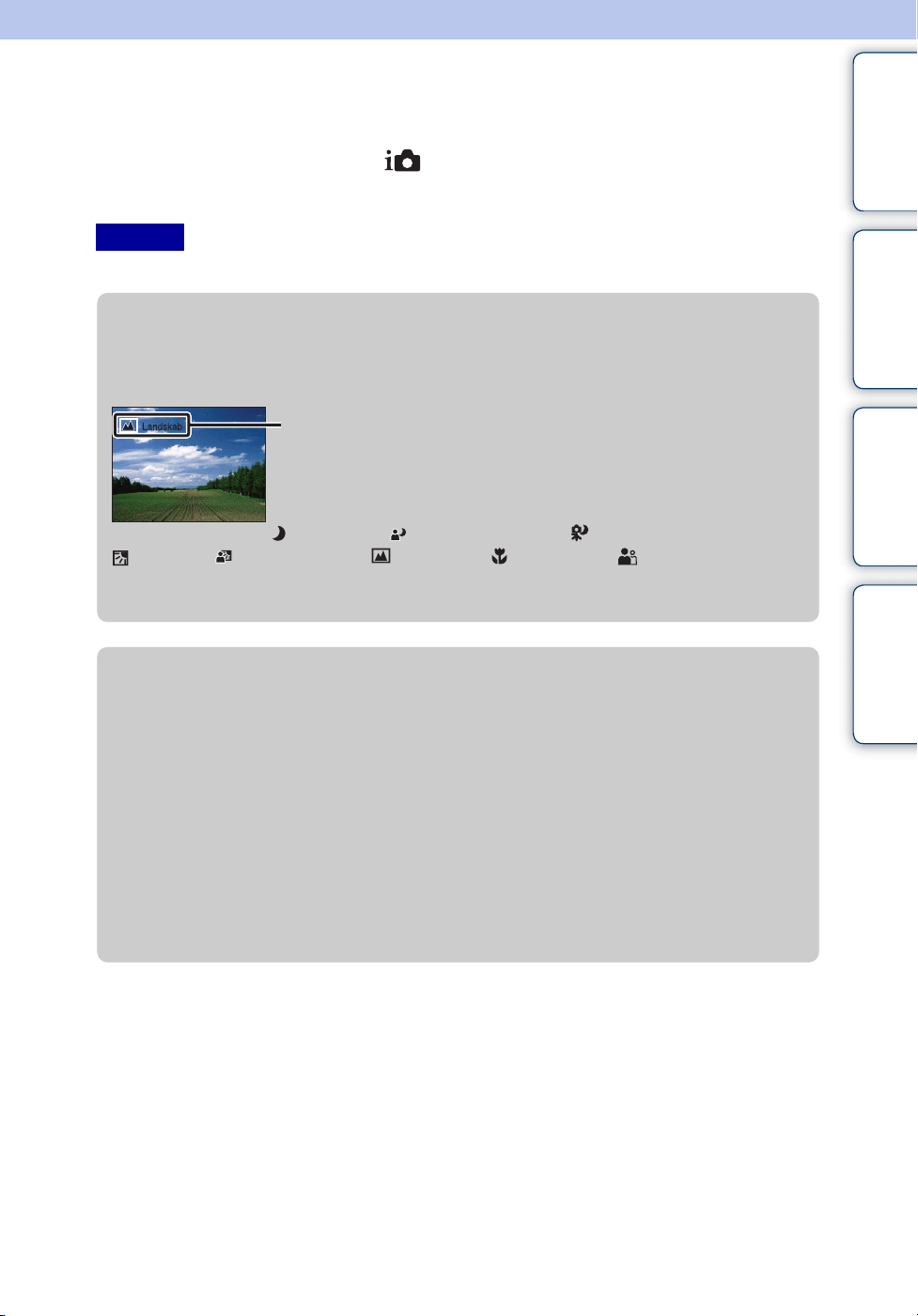
Intelligent autojustering
Gør det muligt at optage stillbilleder med automatisk justerede indstillinger.
1 Indstil funktionsvælgeren til (Intelligent autojustering).
2 Optag med udløserknappen.
Indholdsfortegnelse
Bemærk
• Blitzen er indstillet til [Auto] eller [Fra].
zOm scenegenkendelse
Scenegenkendelse fungerer i tilstanden Intelligent autojustering. Denne funktion lader
kameraet registrere optageforholdene og tage billedet automatisk.
Guide og ikon til scenegenkendelse
Kameraet registrerer (Tusmørke), (Tusmørke portræt), (Tusmørke med stativ),
(Modlys), (Modlysportræt), (Landskab), (Makro) eller (Portræt), og viser et
ikon på LCD-skærmen, når der genkendes en scene.
Du kan finde flere oplysninger på side 52.
zHvis du tager et stillbillede af et motiv, der er svært
at fokusere på
• Den korteste optagelsesafstand er ca. 10 cm (W)/100 cm (T) (fra objektivet).
• Når kameraet ikke kan fokusere på et motiv automatisk, blinker AE/AF-låseindikatoren langsomt,
og der høres ikke noget bip. Komponer billedet igen, eller skift fokusindstilling (side 49).
Det kan være svært at fokusere i følgende situationer:
– Det er mørkt, og motivet er langt væk.
– Kontrasten mellem motivet og baggrunden er dårlig.
– Motivet ses gennem glas.
– Motivet bevæger sig hurtigt.
– Der er reflekterende lys eller skinnende overflader.
– Motivet belyses bagfra, eller der er et blinkende lys.
Søg på handling
Søgning på MENU-
punkter/indstillinger
Indeks
19
DK
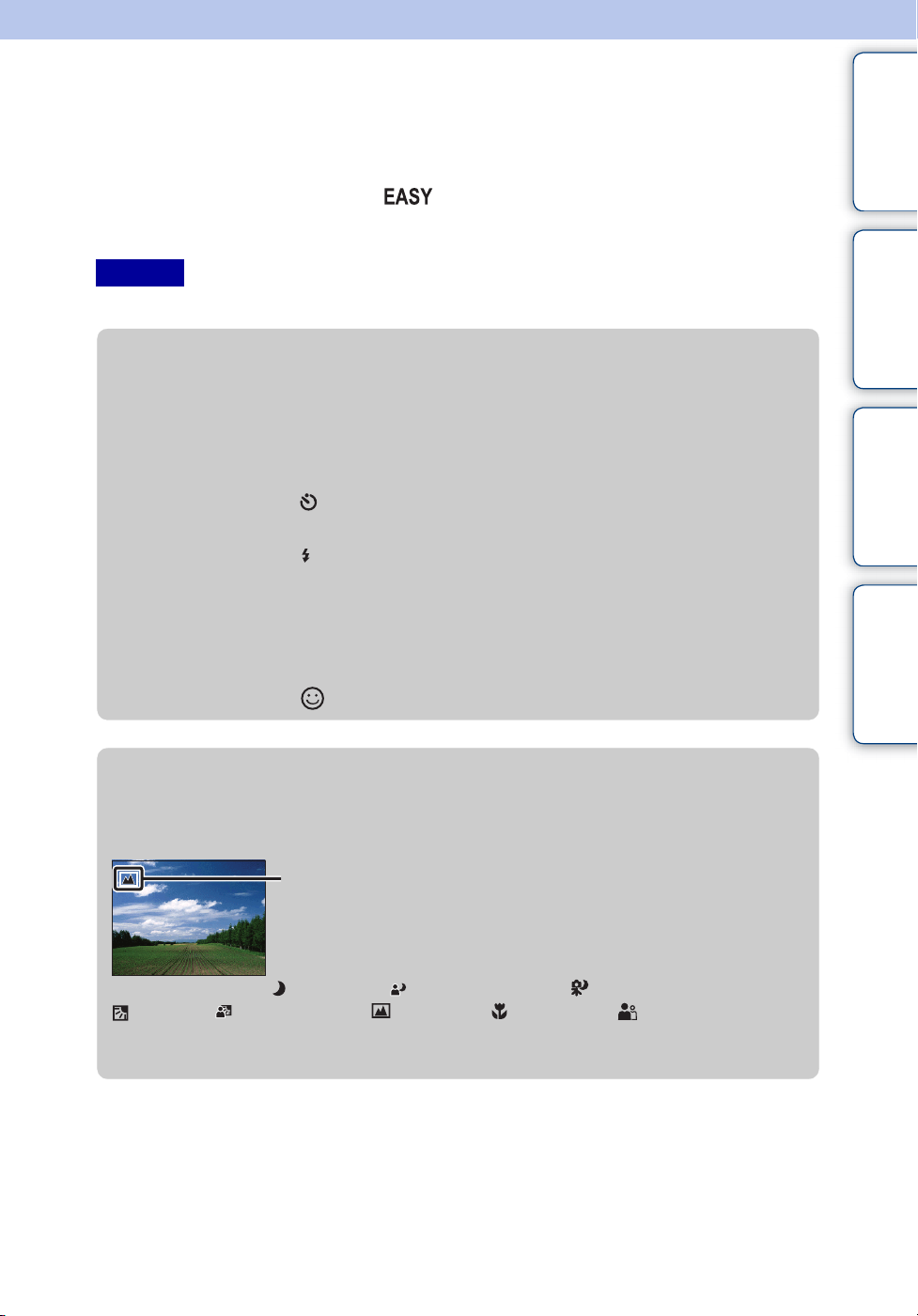
Nem optagelse
Gør det muligt at optage stillbilleder med et minimum af funktioner.
Skriften på skærmen bliver større, og indikatorerne bliver lettere at aflæse.
1 Indstil funktionsvælgeren til (Nem optagelse).
2 Optag med udløserknappen.
Bemærk
• Batteriet bliver hurtigere tomt, fordi skærmens lysstyrke øges automatisk.
zFunktioner kun tilgængelige i Nem optagelse-
Indholdsfortegnelse
Søg på handling
tilstand.
Billedformat: MENU t [Billedformat] t z på kontrolknappen t den
ønskede tilstand t z
Vælg størrelsen [Stort] eller [Lille].
Selvudløser: på kontrolknappen t den ønskede tilstand
Vælg tilstanden [10 sek] eller [Fra].
Blitz: på kontrolknappen t den ønskede tilstand
Vælg tilstanden [Auto] eller [Fra].
MENU t [Blitz] t z på kontrolknappen t den ønskede
tilstand t z
Vælg tilstanden [Auto] eller [Fra].
Smiludløser: på kontrolknappen.
zOm scenegenkendelse
Scenegenkendelse fungerer i tilstanden Nem optagelse. Denne funktion lader kameraet
registrere optageforholdene og tage billedet automatisk.
Ikon for Scenegenkendelse
Søgning på MENU-
punkter/indstillinger
Indeks
Kameraet registrerer (Tusmørke), (Tusmørke portræt), (Tusmørke med stativ),
(Modlys), (Modlysportræt), (Landskab), (Makro) eller (Portræt), og viser et
ikon på LCD-skærmen, når der registreres et motiv.
Du kan finde flere oplysninger på side 52.
Fortsættes r
20
DK
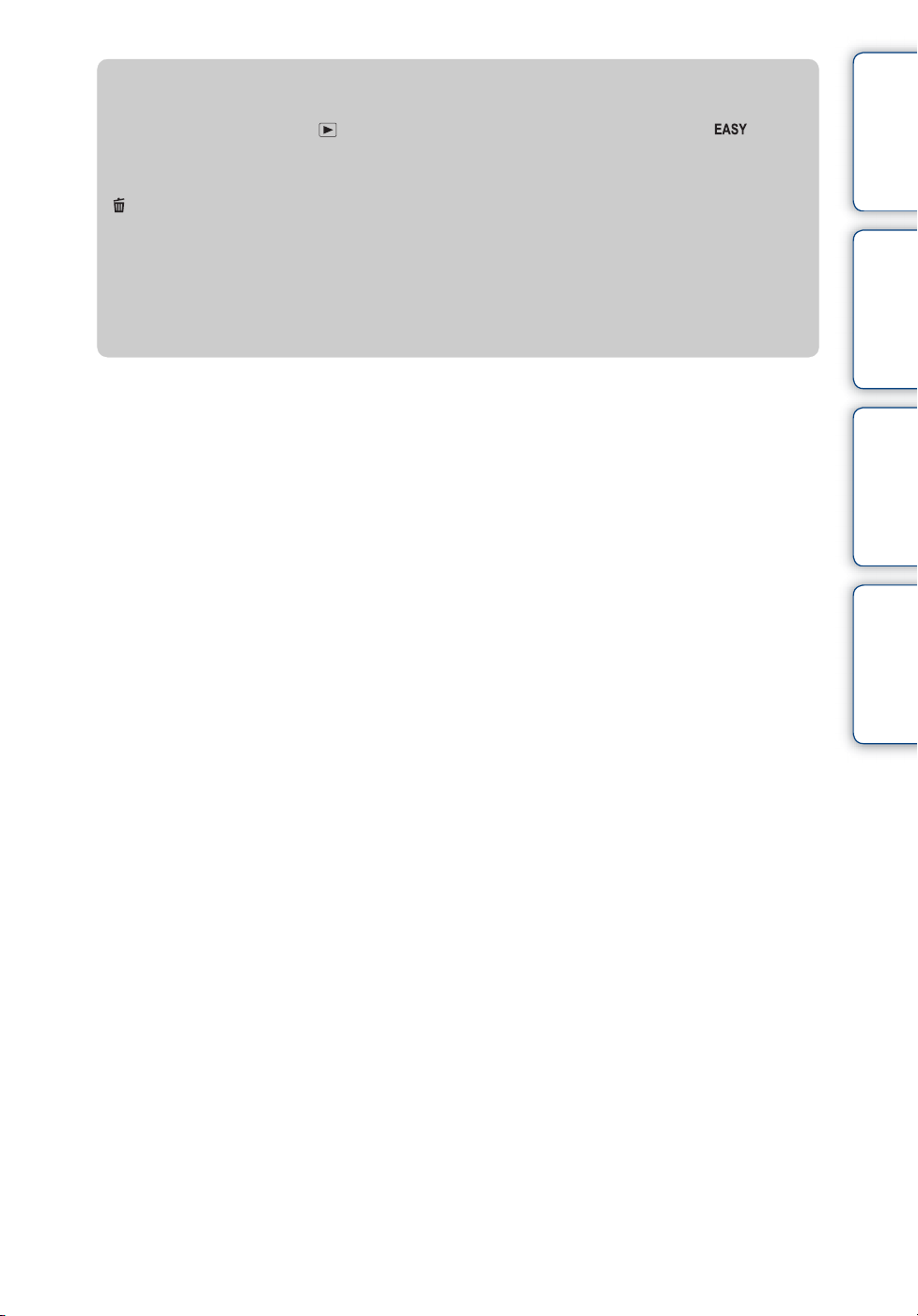
zOm tilstanden Nem visning
Når du trykker på knappen (Afspilning) med funktionsvælgeren indstillet til (Nem
optagelse), bliver teksten på afspilningsskærmen større og lettere at læse. Desuden bliver
kun slet-funktionen tilgængelig.
(Slet)-knap Du kan slette det aktuelt valgte billede.
Vælg [OK] t z.
Knappen MENU Du kan slette det aktuelt valgte billede med [Slet enkelt billede] og
slette alle billeder indenfor det valgte datainverval eller den interne
hukommelse (hvis valgt) med [Slet alle billeder].
• [Visningstilstand] indstilles til [Datovisning], når der bruges et hukommelseskort.
Indholdsfortegnelse
Søg på handling
Søgning på MENU-
punkter/indstillinger
Indeks
21
DK
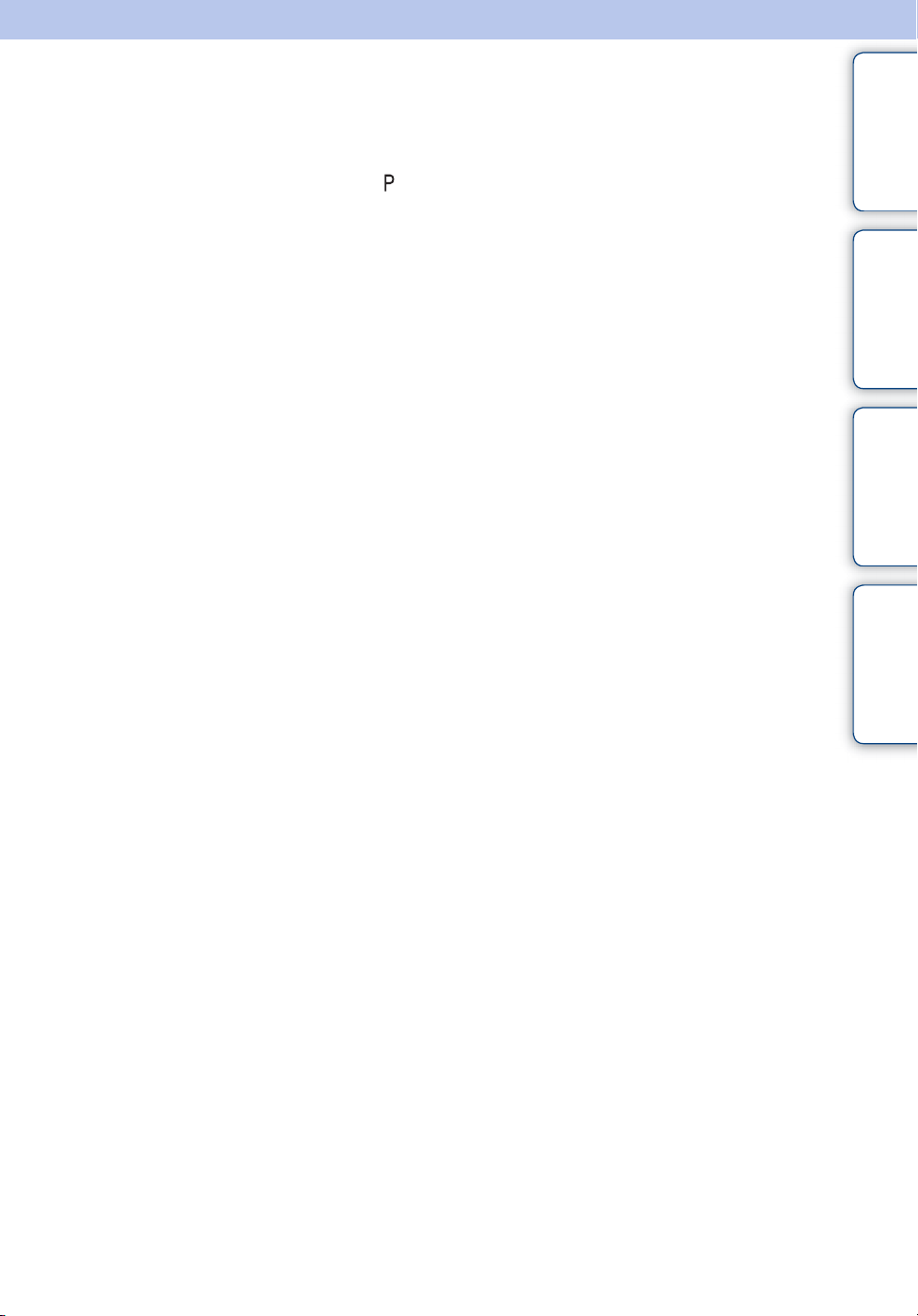
Auto programmeret
Giver dig mulighed for at optage med automatisk justeret eksponering (både lukkerhastigheden
og blændeværdien). Du kan ligeledes vælge forskellige indstillinger ved hjælp af menuen.
1 Indstil funktionsvælgeren til (Auto programmeret).
Indholdsfortegnelse
2 Optag med udløserknappen.
Søg på handling
Søgning på MENU-
punkter/indstillinger
Indeks
22
DK
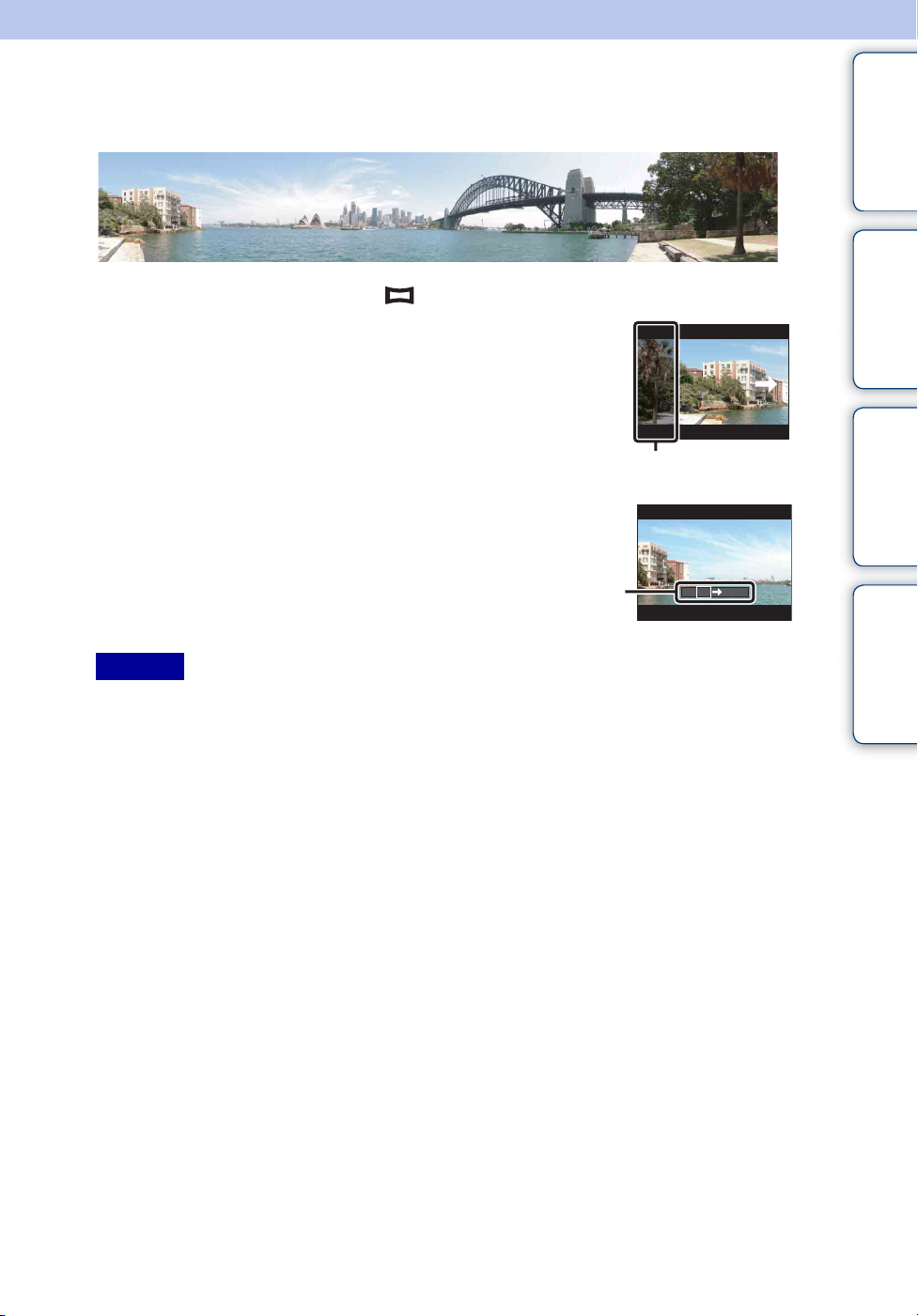
Panorering
Gør det muligt, at skabe et panoramabillede af sammensatte billeder.
1 Indstil funktionsvælgeren til (Panorering).
2 Peg kameraet mod motivets kant, og tryk derefter
udløserknappen helt i bund.
3 Sving kameraet til der hvor motivet holder
op, og henhold dig til vejledningerne på
LCD-skærmen.
Vejledningsbjælke
Denne del vil ikke blive taget
Indholdsfortegnelse
Søg på handling
Søgning på MENU-
punkter/indstillinger
Indeks
Bemærk
• Hvis du ikke kan svinge kameraet på tværs af hele motivet indenfor det givne tidsrum, fremtoner der et
gråt område på billedet. Hvis dette sker, skal du flytte kameraet hurtigt for at optage et komplet
panoramabillede.
• Siden flere billeder skal flettes sammen, vil den flettede del ikke blive optaget jævnt.
• Under dårlige lysforhold bliver panoramabilleder muligvis slørede, eller optagelsen kan muligvis ikke
gennemføres.
• Under fluorescerende belysning, som blinker, vil lysstyrken og farven i det sammensatte billede ikke
altid være det samme.
• Når vinklen i panoramabilledet og vinklen, fra hvilken du fikserede fokus og eksponering med
AE/AF-låsen er meget forskellige i lysstyrke, farve og fokus, vil optagelsen ikke være vellykket. Hvis
dette sker, skal du ændre låsevinklen og prøve igen.
• Panorering er ikke egnet i følgende situationer:
– Hvis genstande bevæger sig
– Hvis genstande er for nære kameraet
– Til billeder med gentaget mønster, såsom fliser, og billeder med kun lidt kontrast, såsom skyer,
sandstrande eller græsplæner
– Billede med konstant ændring, såsom bølger eller vandfald
– Billede med sol eller elektrisk lys mv., der er meget lysere end omgivelserne
• Du kan ikke lave panoramabilleder i følgende situationer:
– Hvis du drejer kameraet for hurtigt eller for langsomt
– Hvis kameraet ryster for meget
Fortsættes r
23
DK
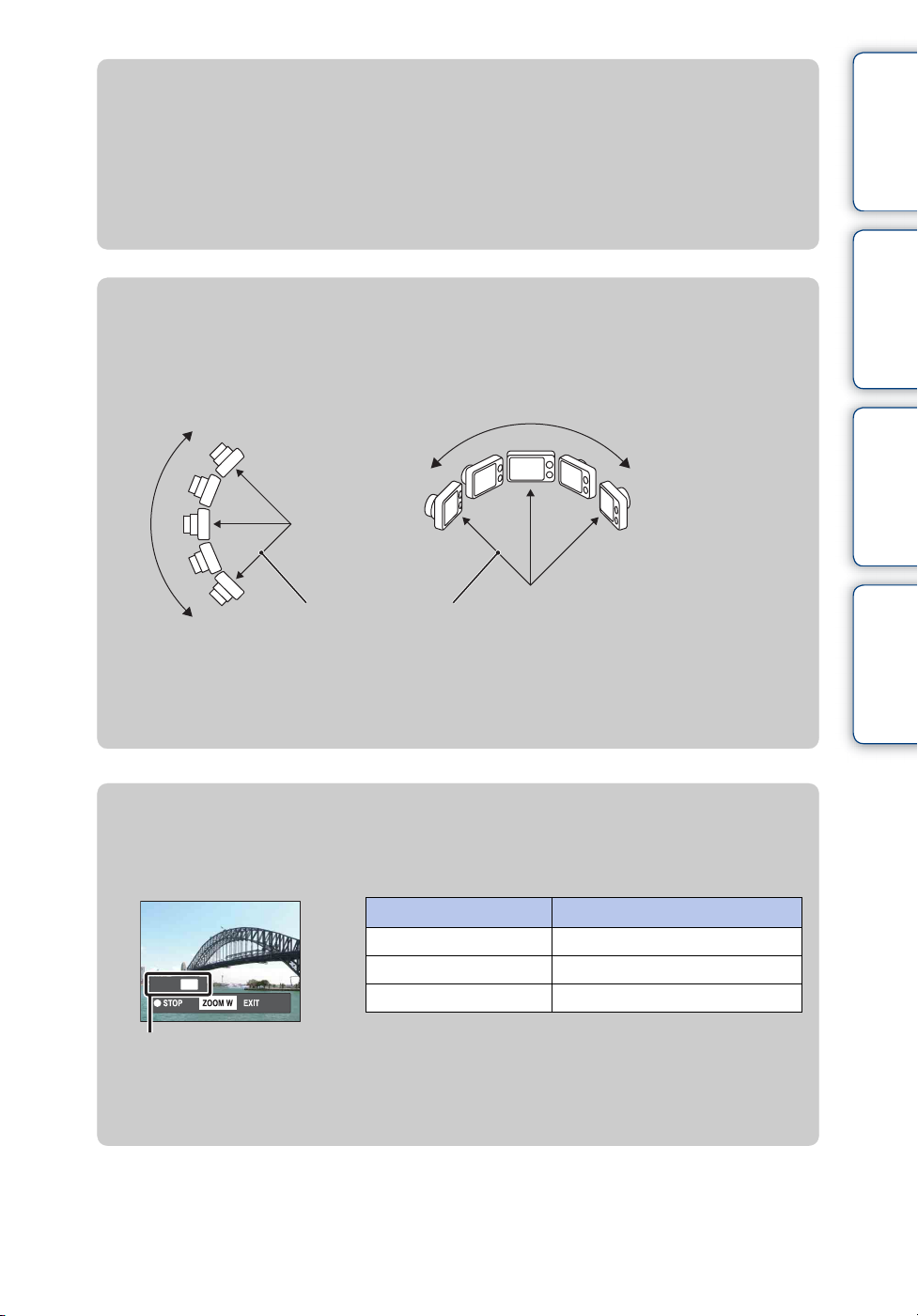
zHvis optageretningen eller størrelsen i et
panoramabillede ændres
Optageretning: MENU t [Optageretning] t vælg [Højre], [Venstre], [Op] og
[Ned] t z
Billedformat: MENU t [Billedformat] t vælg [Standard] eller [Bred] t z
zTips til at tage et panoramabillede
Drej kameraet i en bue med en stabil hastighed og i samme retning, som det angives på
LCD-skærmen. Panorering er bedre egnet til motiver der står stille, end til dem der bevæger
sig.
Indholdsfortegnelse
Søg på handling
Søgning på MENU-
punkter/indstillinger
Radius så lille
Lodret retning Vandret retning
• Indfang motivet og tryk udløserknappen halvt i bund. Dette fastlåser fokuseksponeringen og
hvidbalancen.
• Juster rammesammensætningen, så at den mest varierede del af motivet er midt i billedet.
som mulig
zSådan afspiller man rullende panoramabilleder
Du kan rulle igennem panoramabilleder ved at trykke på z på kontrolknappen mens
panoramabillederne vises. Tryk på knappen W (zoom) for at få vist hele billedet igen.
Betjeningsknap Beskrivelse
z Afspiller rullende billeder/Stops
b/B/v/V Ruller gennem billeder
W Viser hele billedet
Viser den del af panoramabilledet,
der ses på skærmen
• Panoramabilleder afspilles ved hjælp af det medfølgende software "PMB" (side 102).
• Panoramabilleder, der er taget med andre kameraer, kan du muligvis ikke rulle korrekt igennem.
Indeks
24
DK
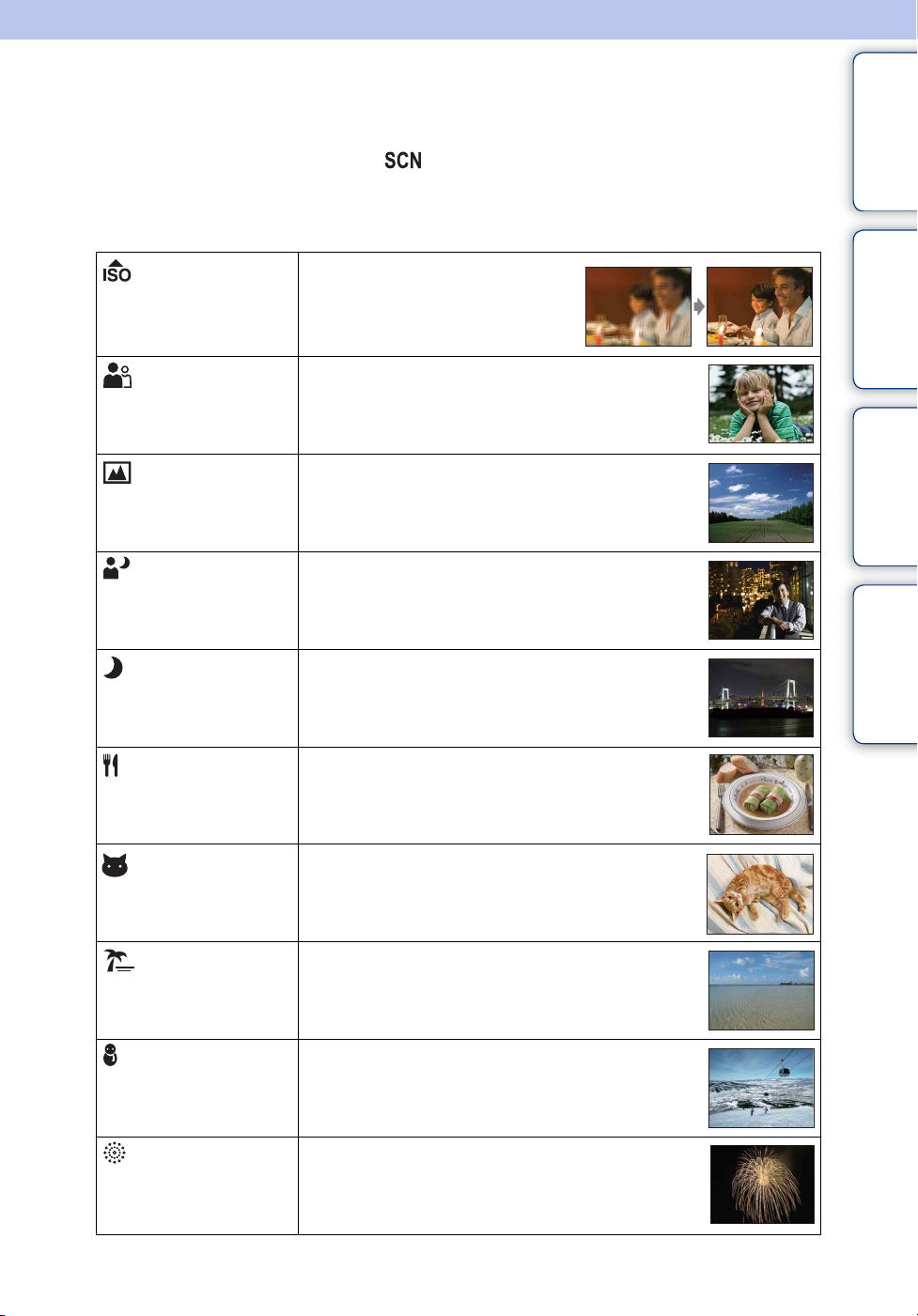
Valg af motiv
Gør det muligt at optage med forud angivne indstillinger afhængigt af sekvensen.
1 Indstil funktionsvælgeren til (Valg af motiv).
2 Vælg den ønskede tilstand t z på kontrolknappen.
Hvis du vil skifte til et andet motiv, skal du trykke på knappen MENU.
Indholdsfortegnelse
Søg på handling
(Høj følsomhed)
(Blødt snap)
(Landskab)
(Tusmørke
portræt)
(Tusmørke)
(Gourmet)
Gør det muligt at optage billeder uden
blitz ved lav belysning med reduceret
slør.
Gør det muligt at optage billeder med en blødere
atmosfære til portrætter og blomster, osv.
Gør det let at optage fjerne motiver ved at fokusere på
lang afstand. Optager blå himmel og planter i levende
farver.
Gør det muligt at tage skarpe billeder af personer mod en
baggrund om natten uden, at atmosfæren går tabt.
Muliggør natoptagelser på lang afstand, uden at den
mørke atmosfære ved omgivelserne går tabt.
Skifter til tilstanden Makro og gør det muligt at tage
billeder af madanretninger med sprøde og lyse farver.
Søgning på MENU-
punkter/indstillinger
Indeks
(Kæledyr)
(Strand)
(Sne)
(Fyrværkeri)
Gør det muligt for dig at tage billeder af dit kæledyr med
de bedste indstillinger.
Gør det muligt at lave klare optagelser af det blå vand
ved havet eller en sø.
Gør det muligt at tage klare billeder uden
farveforringelse i snelandskaber og andre steder, hvor
hele skærmen ser hvid ud.
Gør det muligt at optage fyrværkeri i al sin pragt.
Fortsættes r
25
DK
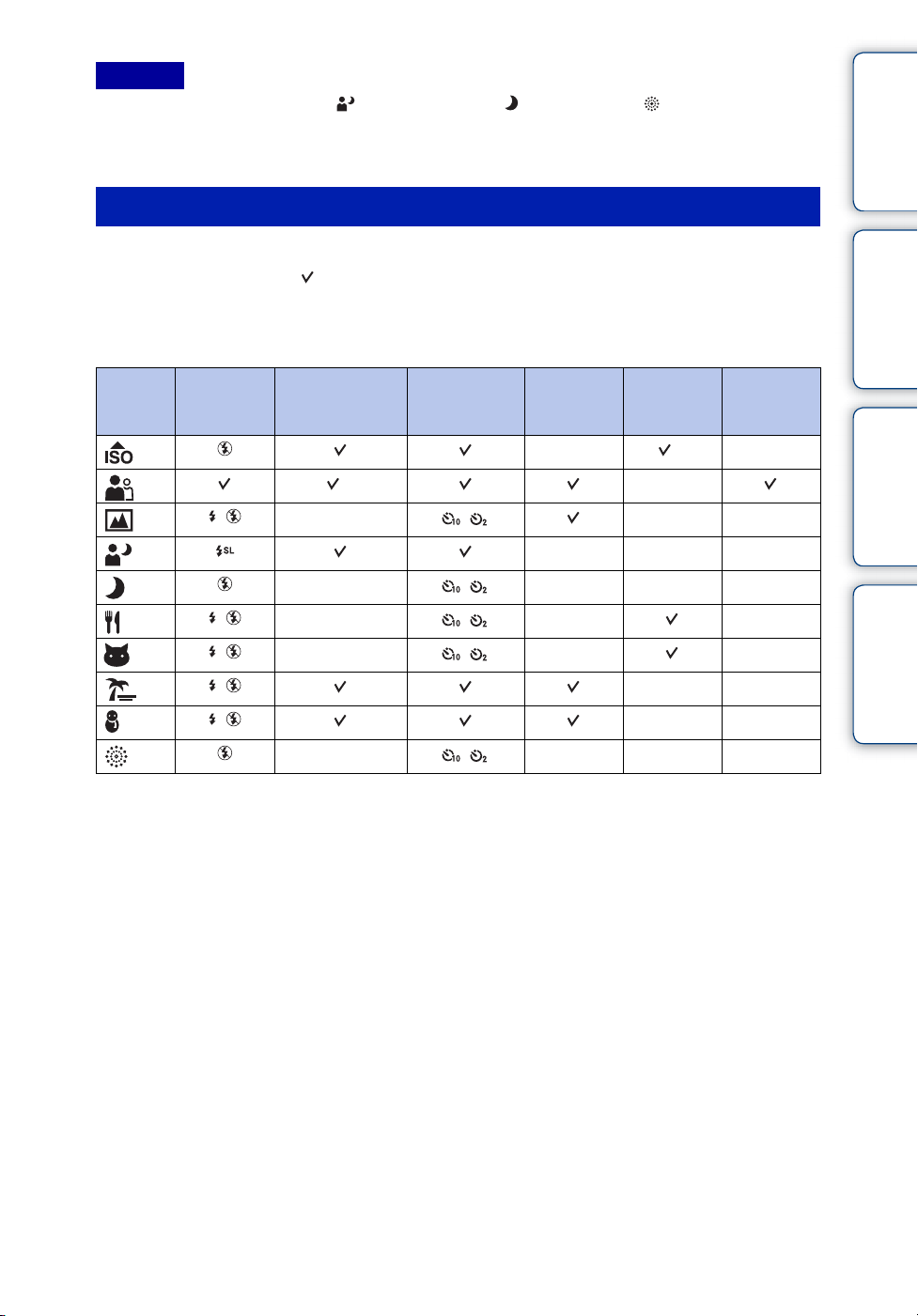
Bemærk
• Når du tager billeder i tilstanden (Tusmørke portræt), (Tusmørke) eller (Fyrværkeri) er
lukkerhastigheden lavere, og der er tendens til slør på billederne. Det anbefales at bruge et stativ for at
undgå slør.
Tilgængelige funktioner i Valg af motiv
For at optage et billede korrekt i henhold til motivforholdene bestemmer kameraet en
kombination af funktioner. angiver indstillinger, der kan ændres, mens – angiver indstillinger,
der ikke kan ændres.
Ikonerne nedenfor [Blitz] og [Selvudløser] angiver de tilstande, der er til rådighed.
Visse funktioner er ikke tilgængelige, afhængigt af tilstanden for valg af motiv.
Indholdsfortegnelse
Søg på handling
Registrering af
Blitz
— ——
— — —
— — —
——
——
*1[Blitz] kan ikke vælges for [Hvidbalance].
2
[Fra] kan ikke vælges for [Registrering af ansigter].
*
ansigter/
Smiludløser
2
*
— ———
— ———
Selvudløser
Indstillinger
for
serieoptag.
—*1—
———
Hvidbalance
—
Reduktion
af lukkede
øjne
Søgning på MENU-
punkter/indstillinger
Indeks
26
DK

Filmtilstand
Giver dig mulighed for at optage film.
1 Indstil funktionsvælgeren til (Filmtilstand).
2 Tryk udløserknappen helt ned.
Indholdsfortegnelse
3 Hvis du vil stoppe optagelsen, skal du trykke udløserknappen helt ned
igen.
Søg på handling
Søgning på MENU-
punkter/indstillinger
Indeks
27
DK
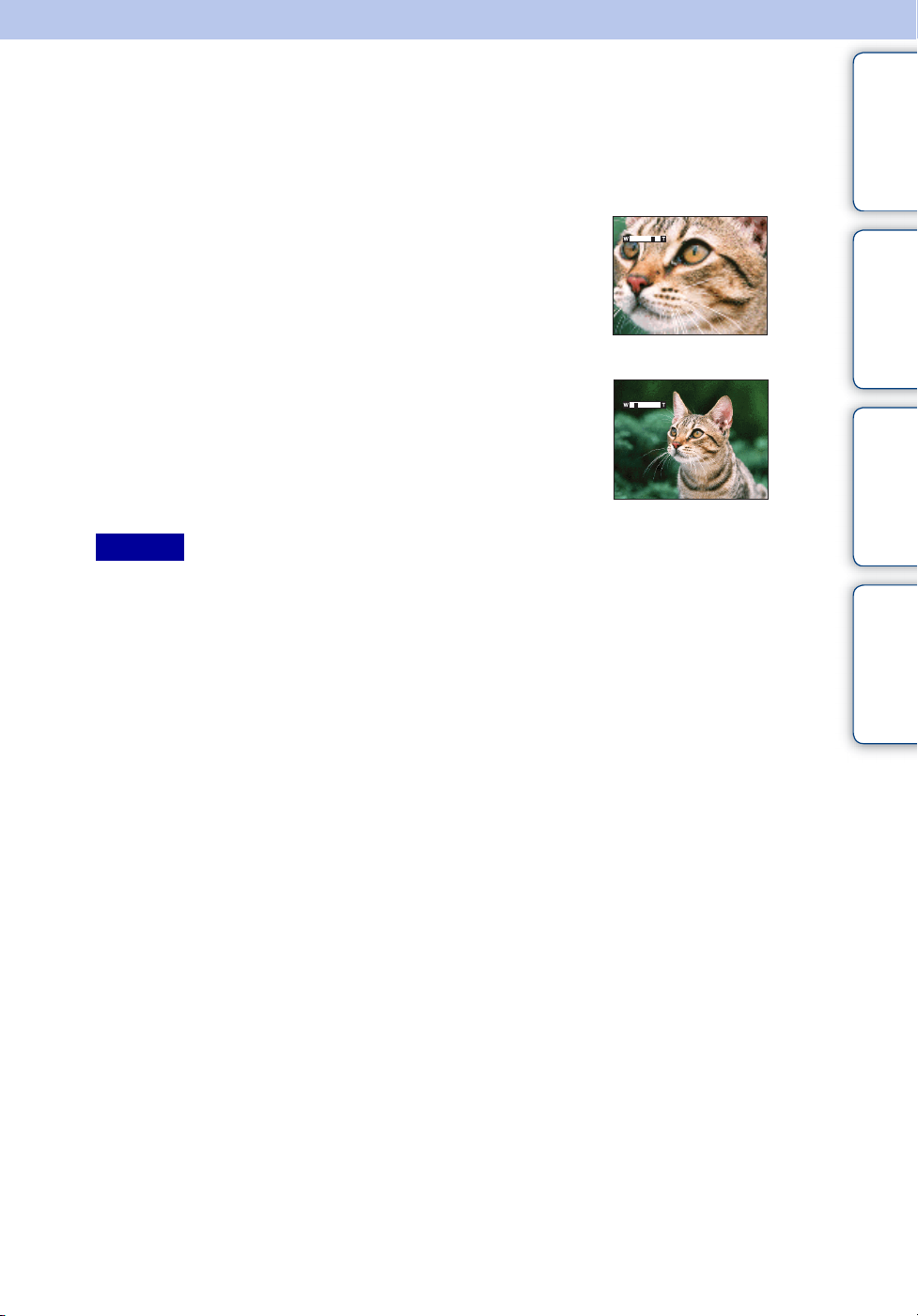
Zoom
Du kan forstørre billedet under optagelse. Kameraets optiske zoomfunktion kan forstørre
billeder op til 7×.
Indholdsfortegnelse
1 Tryk på zoomknappen (W/T).
Tryk på T-knappen for at zoome ind, og på W-knappen for at
zoome ud.
• Se side 72, når zoomskalaen overstiger 7×.
Bemærk
• Zoom er fastlåst til W-siden når du optager i panorerings-tilstand.
• Når zoomfunktionen anvendes under optagelse af en film, optages den lyd, som objektivet laver, med på
lydsporet.
T-knap
W-knap
Søg på handling
Søgning på MENU-
punkter/indstillinger
Indeks
28
DK
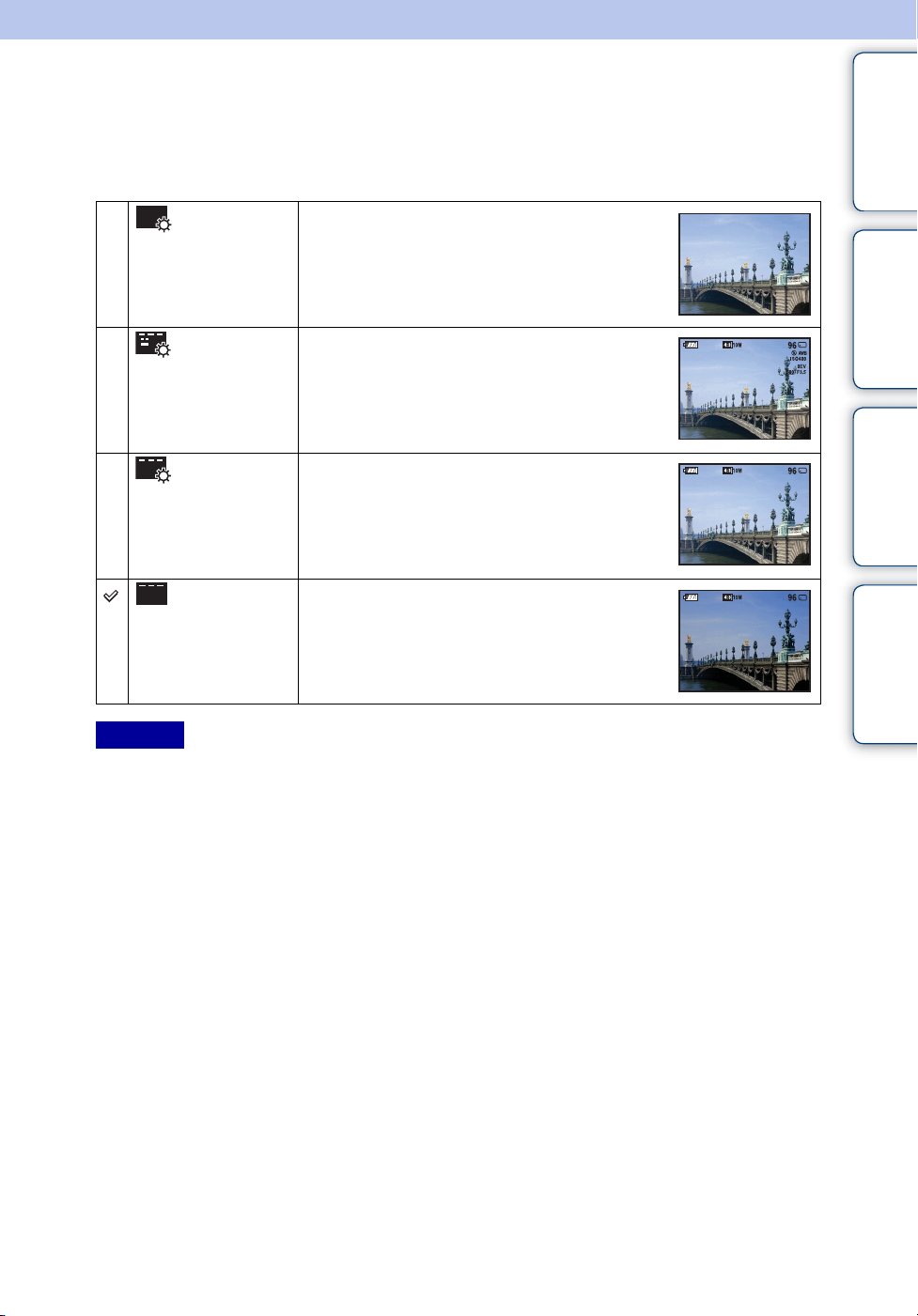
DISP (Opsætning af skærm)
1 Tryk på DISP (Opsætning af skærm) på kontrolknappen.
2 Vælg den ønskede tilstand med kontrolknappen.
Indholdsfortegnelse
(Lys + Kun
billede)
(Lys +
Eksponeringsdata)
(Kun afspilningstilstand)
(Lys) Gør skærmen lysere og viser oplysninger.
(Normal) Anvender skærmens standardlysstyrke og viser
Bemærk
• Hvis du viser billederne i kraftigt dagslys, skal du øge skærmens lysstyrke. Batteriet kan dog blive brugt
hurtigere under disse forhold.
Gør skærmen lysere og viser kun billeder.
Gør skærmen lysere og viser oplysninger.
Exif-data for det gemte billede vises også.
oplysninger.
Søg på handling
Søgning på MENU-
punkter/indstillinger
Indeks
29
DK
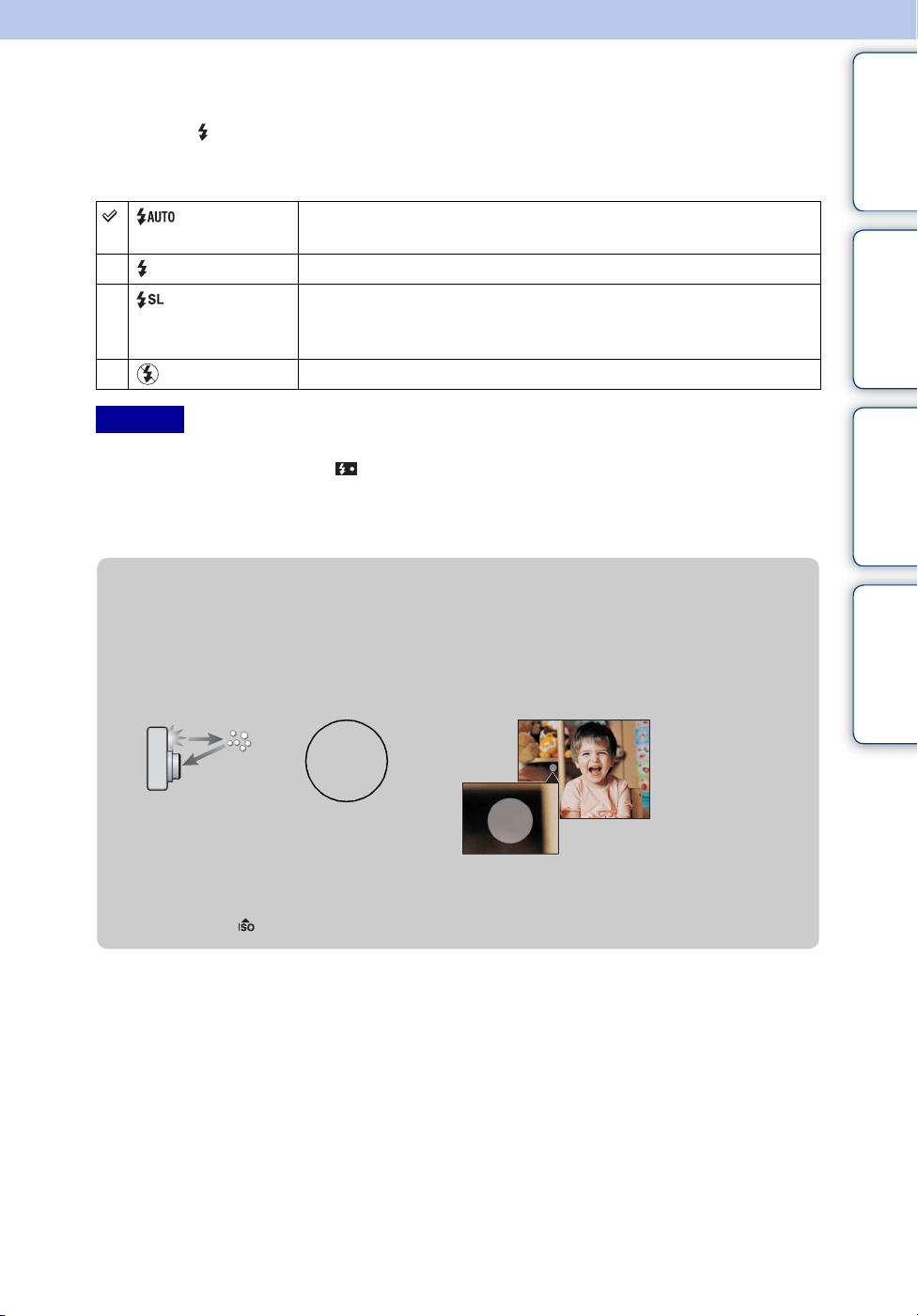
Blitz
1 Tryk på (Blitz) på kontrolknappen.
2 Vælg den ønskede tilstand med kontrolknappen.
Indholdsfortegnelse
(Auto) Blitzen aktiveres automatisk i mørke områder eller hvis der er
modlys.
(Til) Blitzen udløses altid.
(Langsom
synkro)
(Fra) Der bruges ikke blitz.
Bemærk
• Blitzen udløses to gange. Den første blitz justerer lysmængden.
• Under opladning af blitzen vises .
• Du kan ikke bruge blitzen under serieoptagelse.
• I Intelligent autojusterings-tilstand og Nem optagelse-tilstand kan du kun vælge [Auto] eller [Fra].
• Blitzen indstilles til [Fra] i panorering.
Blitzen udløses altid.
Lukkerhastigheden er langsom i mørke omgivelser, så der optages
et klart billede af baggrunden, som ligger uden for blitzlyset.
zNår der opstår "runde hvide pletter" på billeder taget
med blitz
Dette skyldes partikler (støv, pollen, osv.) i luften foran objektivet. Når de fremhæves af
kameraets blitz, vises de som runde hvide pletter.
Kamera
Motiv
Søg på handling
Søgning på MENU-
punkter/indstillinger
Indeks
Partikler (støv, pollen, osv.)
i luften
Hvordan kan problemet med "runde hvide pletter" begrænses?
• Oplys lokalet, og fotografer motivet uden blitz.
• Vælg tilstanden (Høj følsomhed) i Valg af motiv. ([Fra] vælges automatisk).
30
DK
